
Всички операции, описани в този материал, се извършват от собственика на мобилното устройство по свое усмотрение и на свой собствен риск! За повреда на телефона или други отрицателни резултати на фърмуера, или процедурите, свързани с нея, са отговорни за изключително извършването на потребителска манипулация на потребителя!
Подготовка
Преди да превключите в чест 8А фърмуер директно, е изключително желателно да се извършат някои подготвителни стъпки. Това ще ви позволи правилно да изберете метод за преинсталиране на устройството за управление на EMUI, за да извършите процедурата възможно най-бързо и безопасно по отношение на машината, както и потребителските данни, които се съхраняват в нея.Модификации Чест 8А.
За да определите приложимостта на този или този метод за преинсталиране на мобилната операционна система към този с вас, трябва да формирате нейната промяна в честта 8A инстанция. Има четири варианта за разглеждания модел: JAT-LX1., JAT-L21., JAT-L41., JAT-L29. . Най-лесният начин да знаете какво се характеризира с индекса с устройството, евентуално да гледа на задния панел - данните, които ви интересуват, се правят тук с малък шрифт и означен с "модел".
Наред с други неща, модификацията на устройството се показва в "Настройки" на управлението на мобилната система. Отворете настройките на EMUI, отидете в секцията на системата
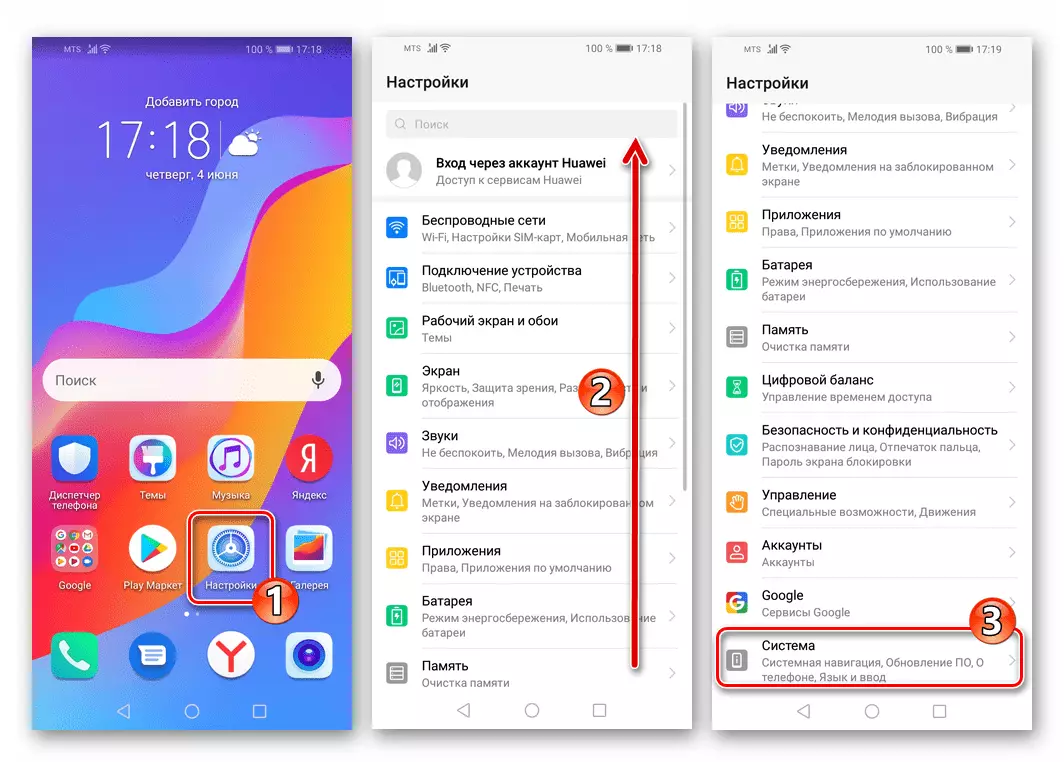
И натиснете "за телефона". На екрана, който се отваря, ще намерите необходимата информация, е стойността на точка "Модел".
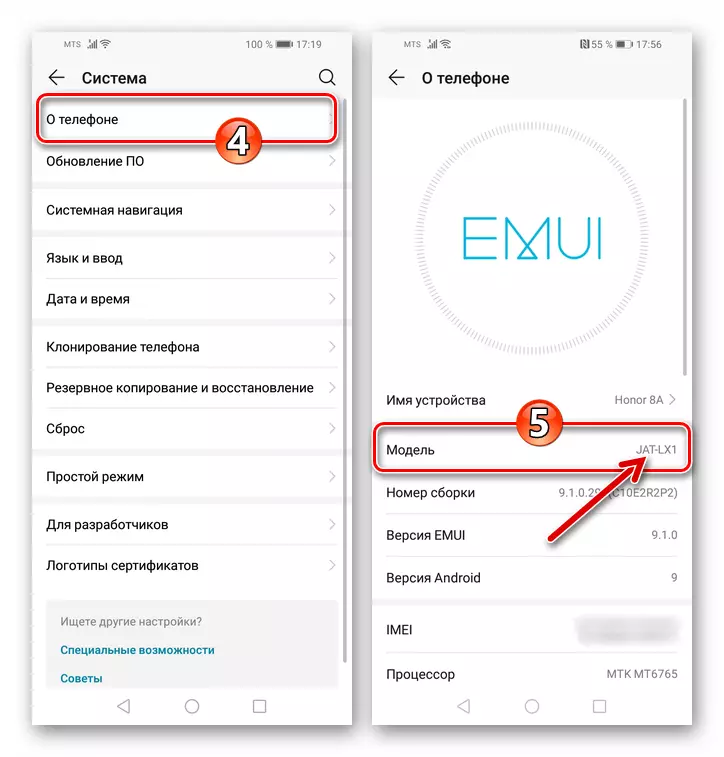
След това статия обсъжда чест 8А с индекса на модела JAT-LX1. . В същото време собствениците на други модификации на устройството могат да използват без проблеми и опасения в тяхното уважение следните инструкции "Метод 1", "Метод 2" и "Метод 3". Що се отнася до "метода 4", той може да се приложи към честта 8A модификации, различни от JAT-LX1, но ще е необходимо да се намери фърмуерът, подходящ за своята версия на устройството. "Метод 5", включващ възстановяването на работата на устройствата със сериозно повредена софтуерна част, е подходяща изключително за JAT-LX1!
PC софтуер
В повечето случаи не се изисква използването на компютър като инструмент за фърмуера на разглеждания телефон. В едно и също лице, който предпочита точно такова взаимодействие със системния софтуер на мобилно устройство, както и в случаите, когато средствата не са приложими за самото устройство, или неефективно, ще бъде необходимо да се работи една от следните програми за Windows .
Huawei Hictuite.
Мек от чест 8A производител, наречен Hisuite. Позволява ви да архивирате натрупаните в паметта данни, да актуализирате операционната система на модела, както и да го преинсталирате и да се върнете обратно към по-стария EMIU, отколкото инсталиран в момента. За да получите програма на вашия компютър и свързване на мобилно устройство, изпълнете следните стъпки:
- Отидете в раздела за изтегляне на официалния сайт на Huawei, както следва:
Изтеглете приложението Huawei Hisuite от официалния уебсайт
- Кликнете върху бутона "Изтегли за Windows".
- Ако е необходимо, посочете начина, по който да спасите разпределението на сеното.
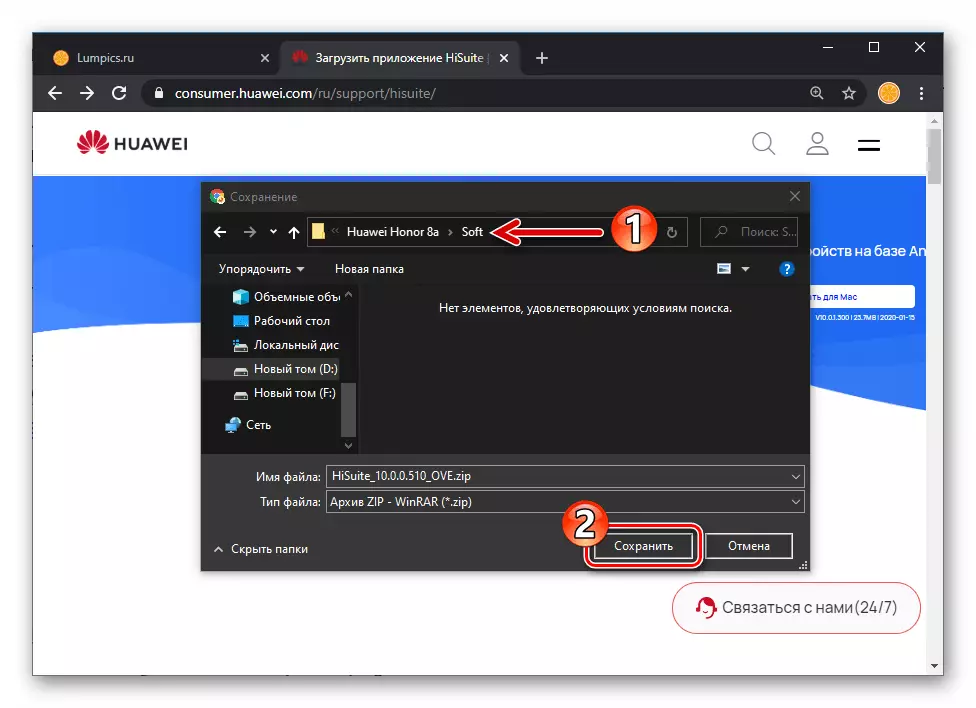
Изчакайте изтеглянето да изтеглите архива с инсталатора.
- Разопаковайте получения пакет
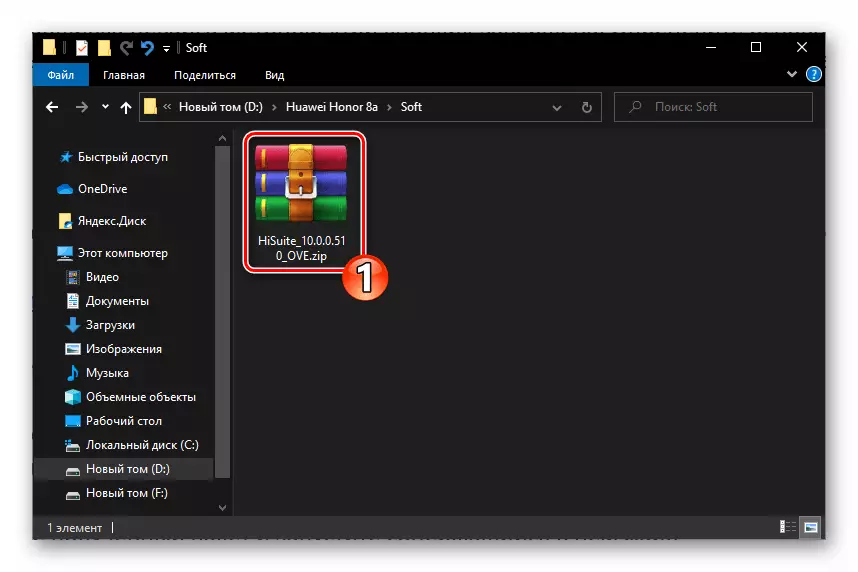
и стартирайте файла, съдържащ се в него Hisuite_10.0.0.510_ove.exe..
- Кликнете върху "NEXT" в първия прозорец на Wynuite инсталационния съветник
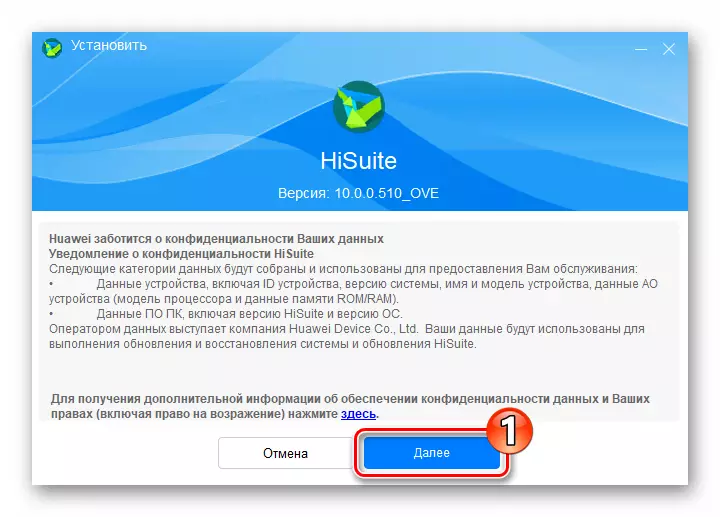
И след това "позволяват" във втория.
- Очаквайте завършването на копирането на програмните файлове на компютърния диск.
- Кликнете върху "Старт" в довършителния прозорец на инсталатора Hauckle.

Впоследствие можете да получите достъп до възможностите за инсталиране на инсталирания софтуер, като отворите етикета "hisuite" се появи на работния плот на Windows.
- Отваряне на hisuite, свържете се с компютъра, работещ в Android чест 8А. На мобилно устройство изберете режим на USB връзка "Файлов трансфер".
- В прозореца на мениджъра на компютъра под заявката за инсталиране на Android версията на програмата щракнете върху "OK".
- В резултат на сдвояване на смартфона и компютъра в горния ред, първият Hisuite мобилен клиент ще бъде разгърнат и пуснат, докоснете "Next" и след това "Приемете" на екраните, показани от него.
- Предоставят на програмата достъп до всички Android модули, необходими за изпълнение на неговите функции -

Кликнете върху "Разрешаване" от заявките за мобилни операции.
- След това в чест 8A екран ще покаже "код за връзка":
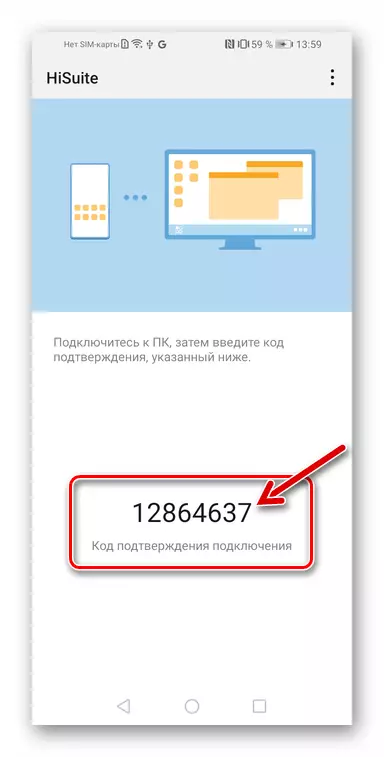
Този код трябва да бъде въведен в прозореца, показан на прозореца на работния плот.
- Кликнете върху бутона "Свързване" до полето за цифра.
- Кликнете върху "Разрешаване" в прозореца с изискване за предоставяне на достъп до смартфона на IMEI, така че хидроите да могат лесно да определят наличността на системните актуализации за вашия екземпляр на устройството.
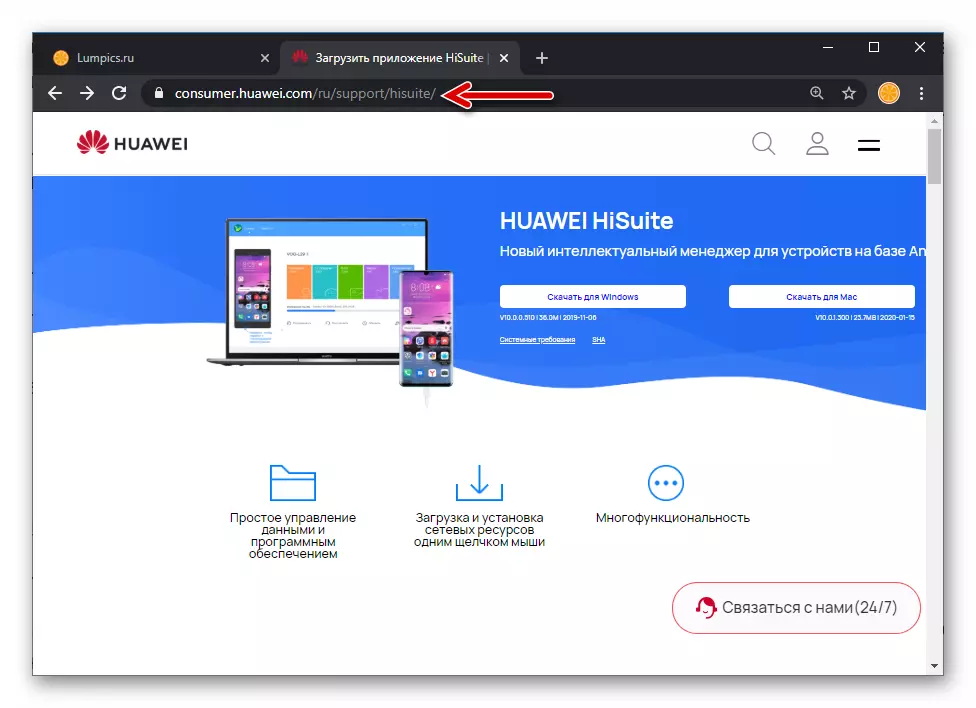
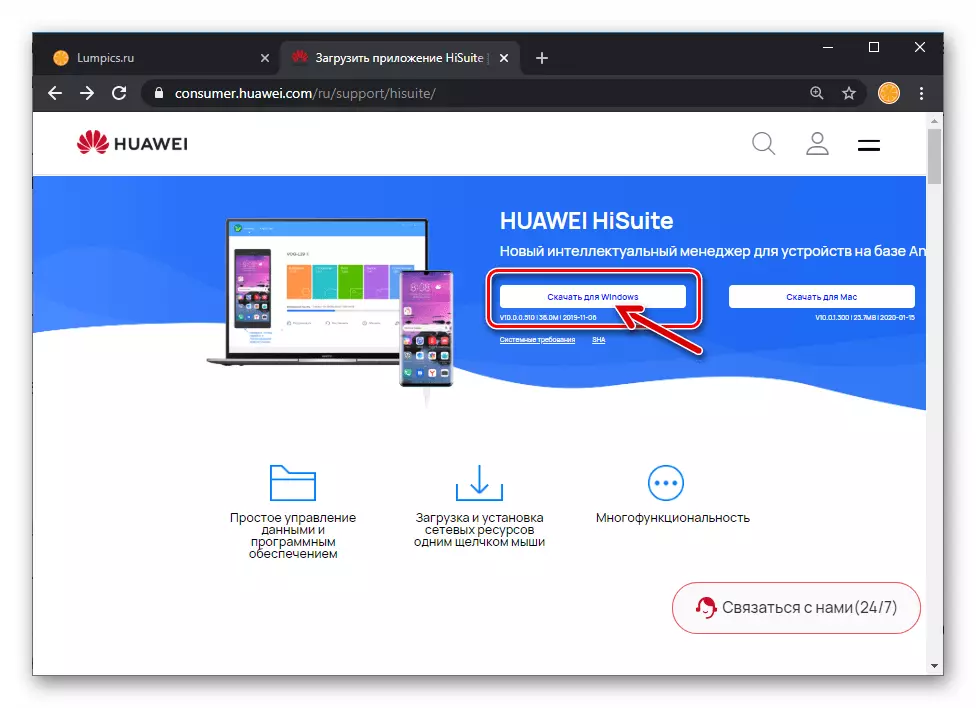
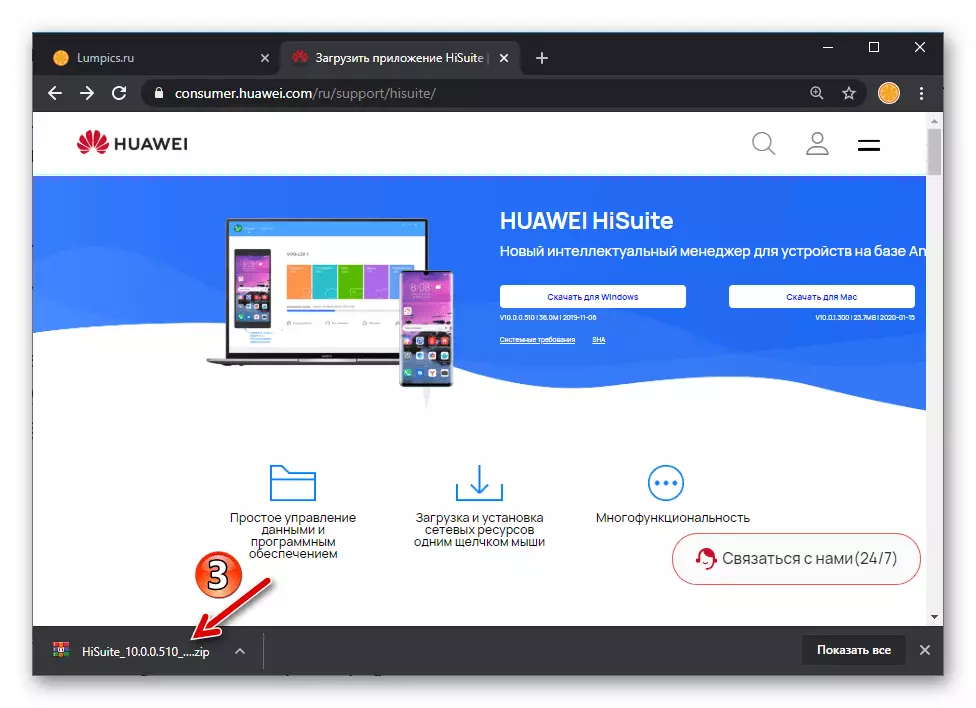

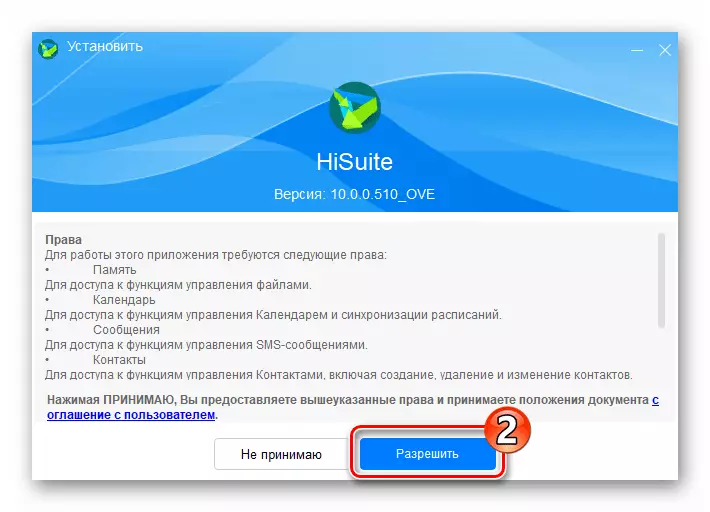
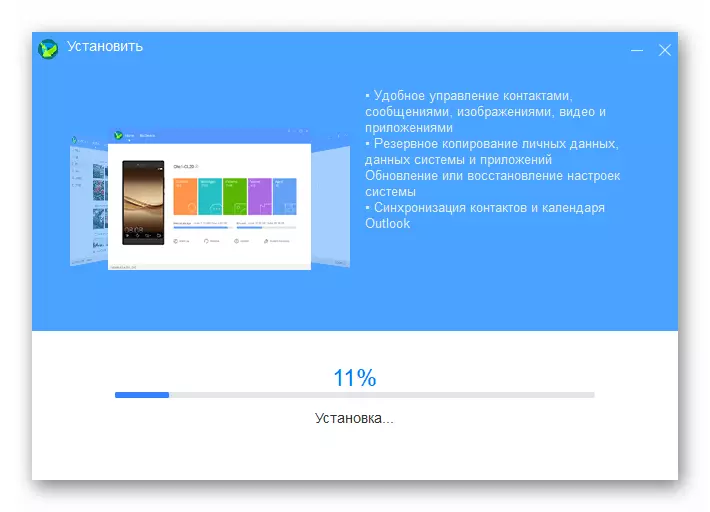

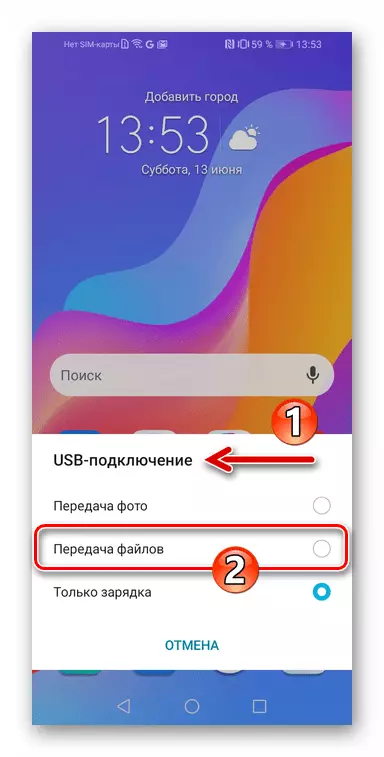
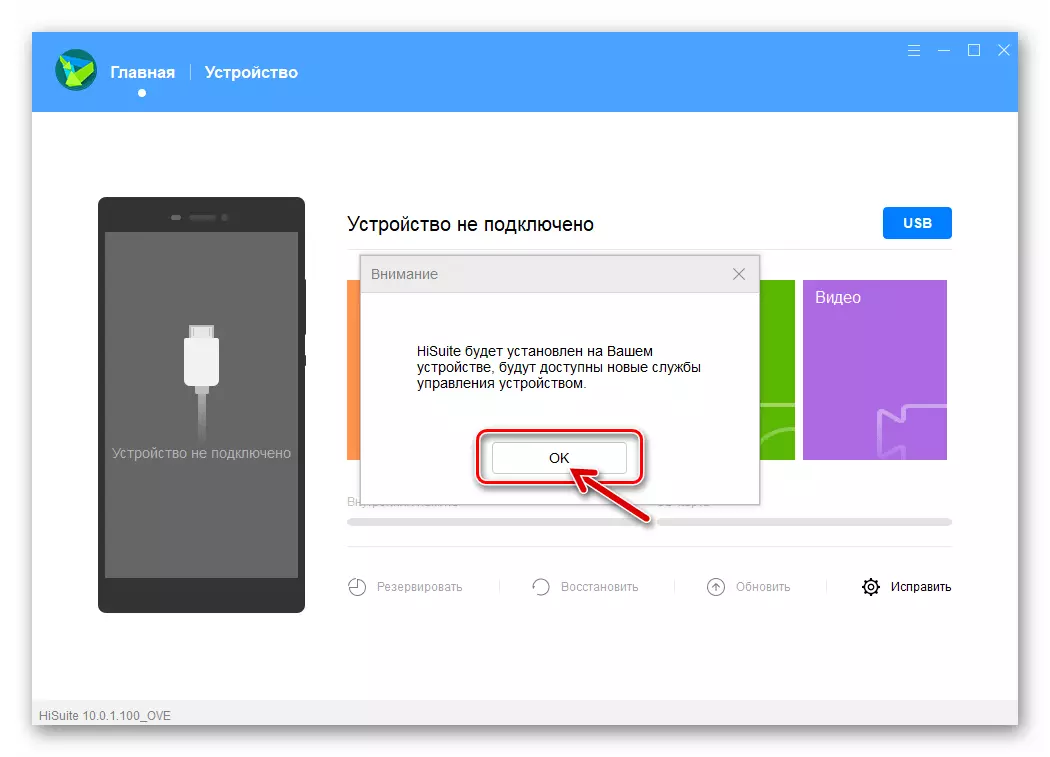

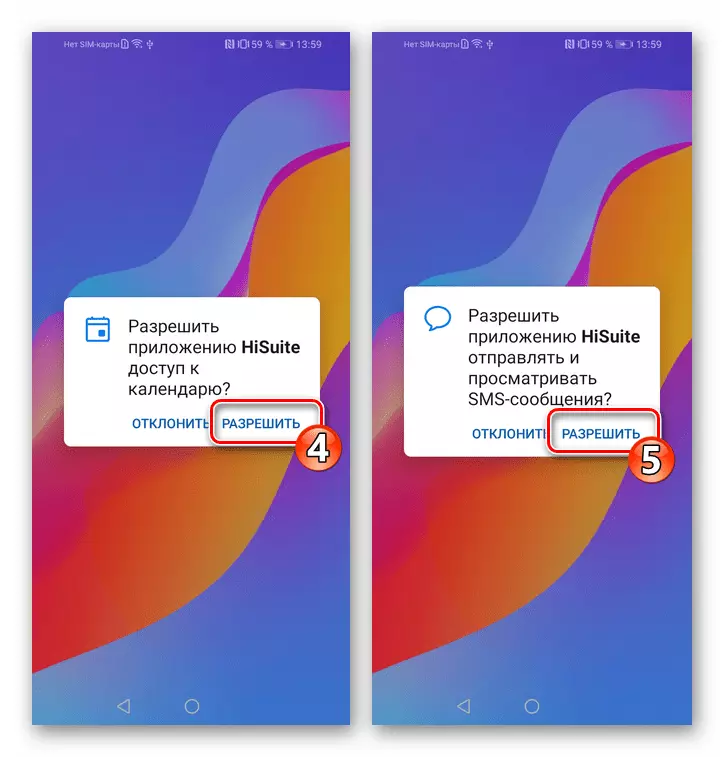
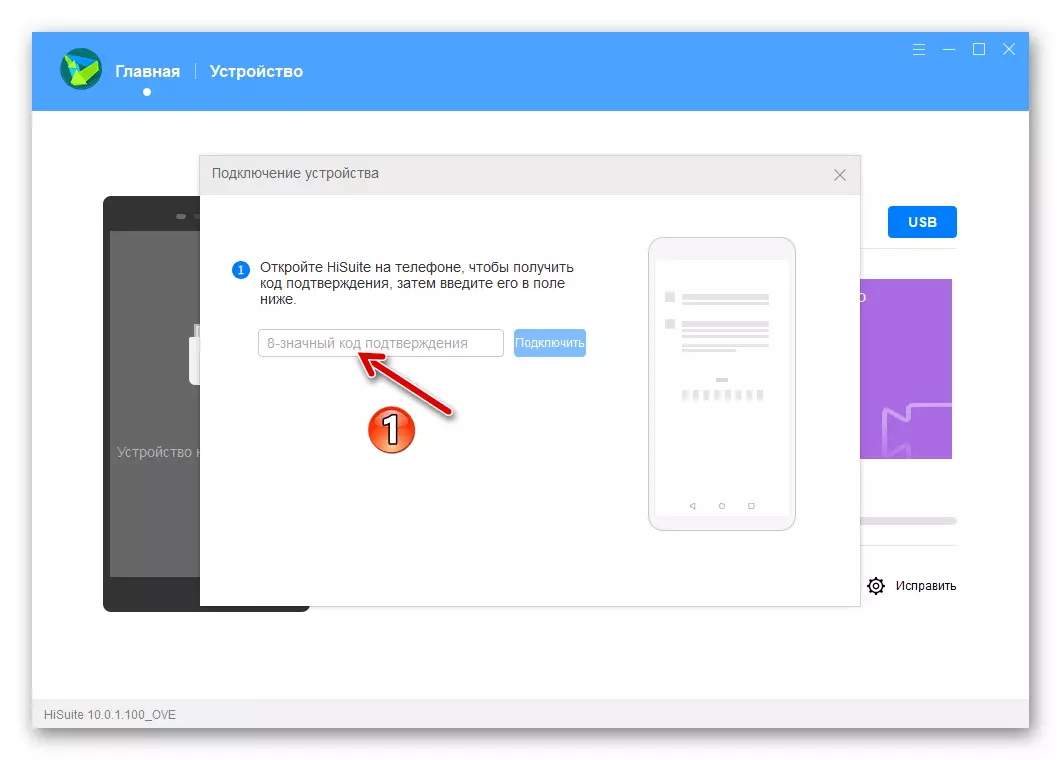


SP Flash инструмент
В случай на система за чест, 8а от сериозни проблеми, които са изразени във факта, че смартфонът престава да подава всички признаци на живот - "Okrewing" - може да се каже, че единственият начин да се върне устройството към устройството е За извършване на манипулации чрез универсална програма за фърмуер MTK устройства - SP Flash инструмент.
Не бързайте да оборудвате софтуера на вашия компютър на подготвителния етап - да работите с разглеждания модел, който ще изисква определената и специално конфигурирана версия. За да започнете, можете да получите информация за възможностите на инструмента и общите характеристики на нейната работа, като прочетете следната статия:
Фондове на ЕМУИ.
Не по-малко ефективен от описания по-горе, методът за запазване на собствените си данни от паметта 8A памет е участието на приложеното устройство на устройството устройство. Следвайки предложените препоръки, можете лесно да формирате резервно копие на всичко важно от смартфона, да го запазите на microSD картата с памет, а по-късно, ако е необходимо, възстановете информация.
- Ако това не е направено по-рано, подгответе сменяем диск и го инсталирайте в мобилно устройство.
- Отворете emui "Настройки", превъртете през отворения списък с опции на дъното и докоснете "Система".
- Отидете в раздела "Backup and Recovery", щракнете върху Backup.
- Потвърдете четенето на информация за стартовия агент, докоснете "Next" на нейния приветлив екран и "приемане" под списъка с права, предоставени от заявлението.
- След това изберете "Външно устройство", докоснете "карта с памет" и след това върху бутона "Backup" под отворения екран.
- Инсталирайте квадратчетата в квадратчетата в квадратчетата в близост до имената на тези типове данни, които трябва да бъдат запазени в архива. След като завършите избора си, докоснете бутона "Резервен".
- Изделете парола за защита на резервното копие, въведете го два пъти в полето на екрана и след това щракнете върху "Напред". Следващата стъпка напишете намек, който ви помага да си спомняте забравената парола от архива и докоснете "Готов".
- Очаквайте процедурата за архивиране да завърши, последвана от бутона "Финал" на дъното.
- За да възстановите устройството, запаметено в резервната информация:
- Извършете параграфи 1-3 от тази инструкция.
- Кликнете върху "Външно устройство", след това "карта с памет". След това, в областта "Възстановяване от архива", екранът е отворил датата на създаване на едно от архивите в подвижното задвижване.
- Ако трябва да премахнете маркировките отдясно на имената на типовете данни, които не трябва да се разгръщат на смартфона, кликнете върху "Възстановяване".
- Въведете паролата, зададена на архивирането в процеса на създаването му, натиснете "OK". След това натиснете "Продължи" под уведомлението на системата, ако е необходимо, местоположението на медийните файлове и потвърдете започване на процедурата за възстановяване, като кликнете върху OK.
- Очаквайте изпълнението на процедурата за разгръщане на данни от резервно копие в памет на чест 8А, без да предприемат никакви действия. След възстановяване на файловете и настройките щракнете върху "Finish" в долната част на екрана и рестартирайте смартфона.


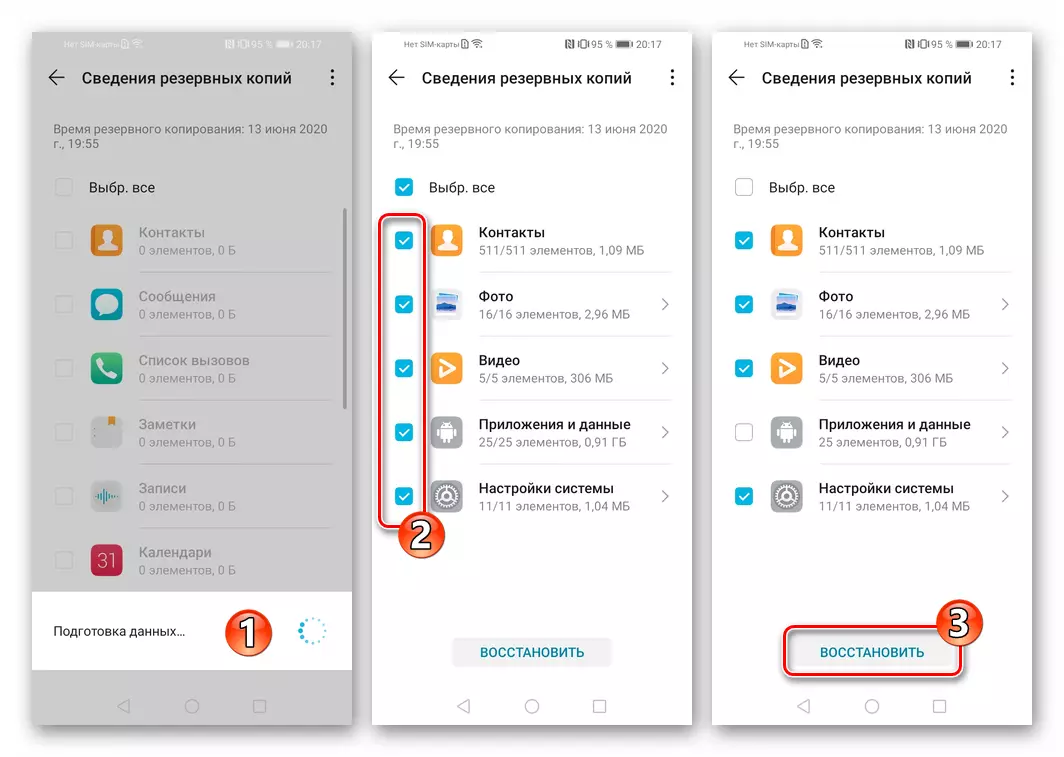
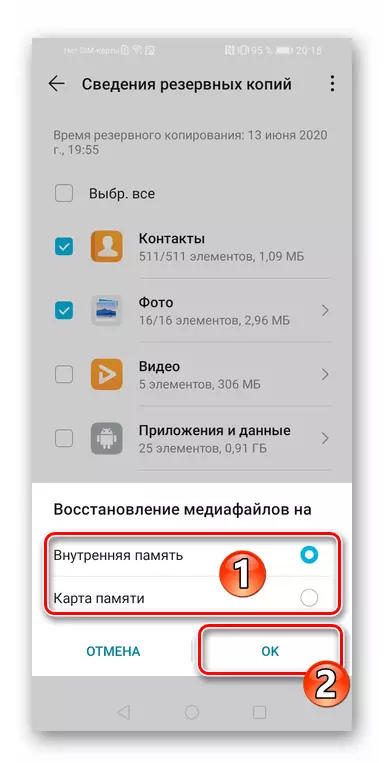


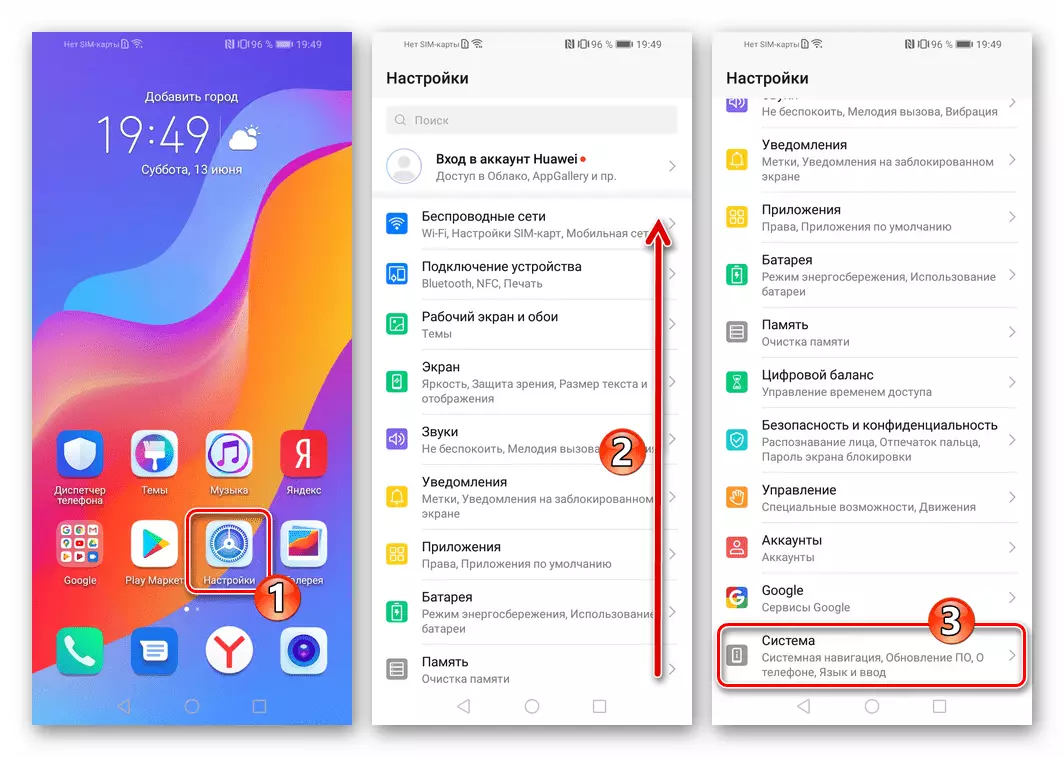
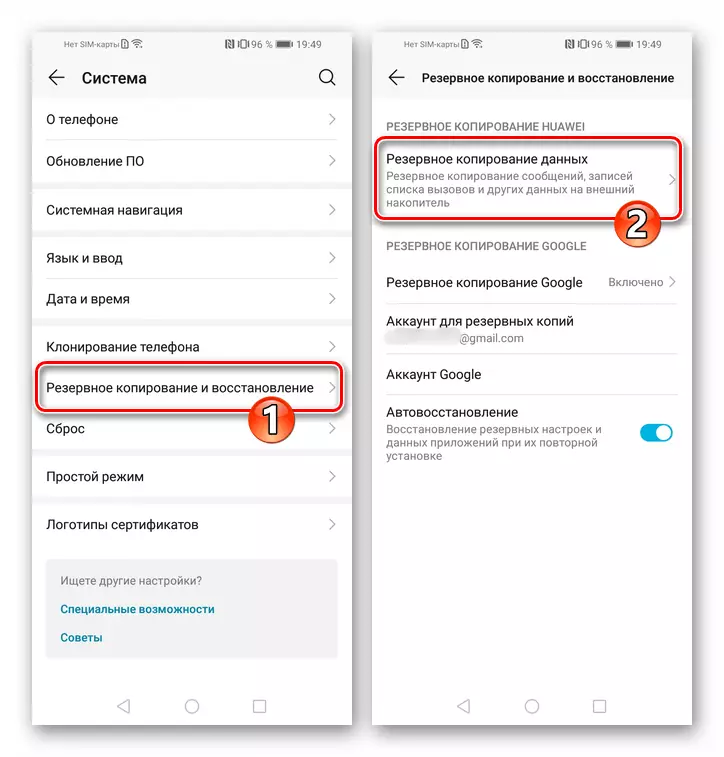

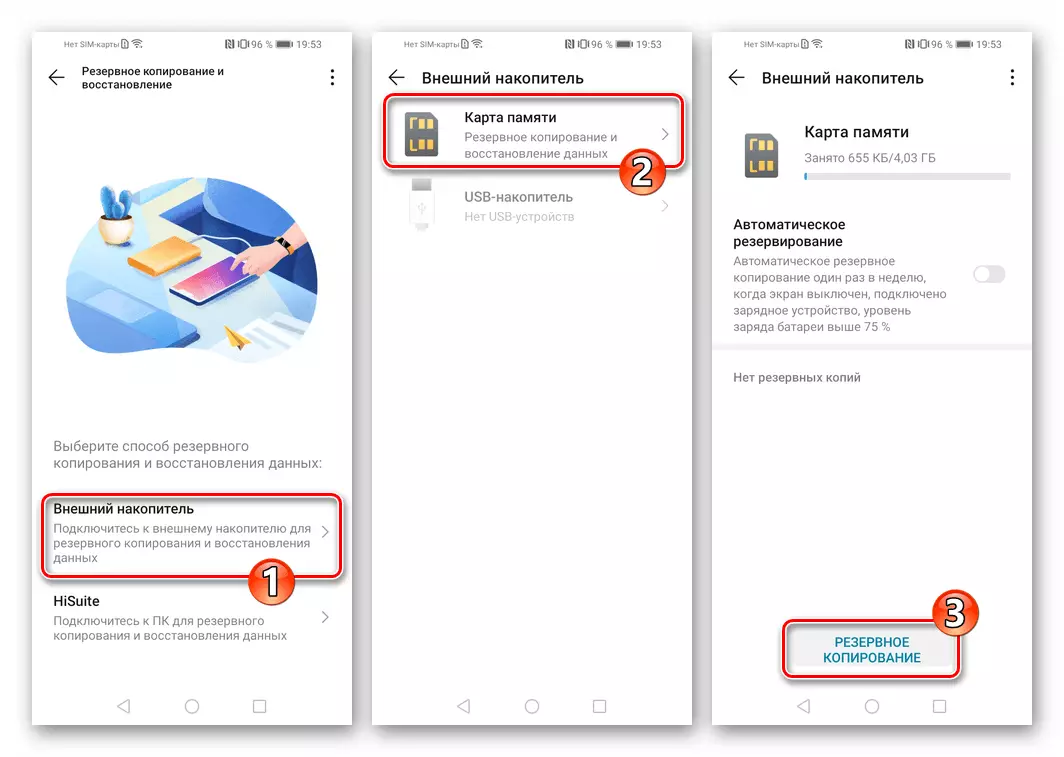
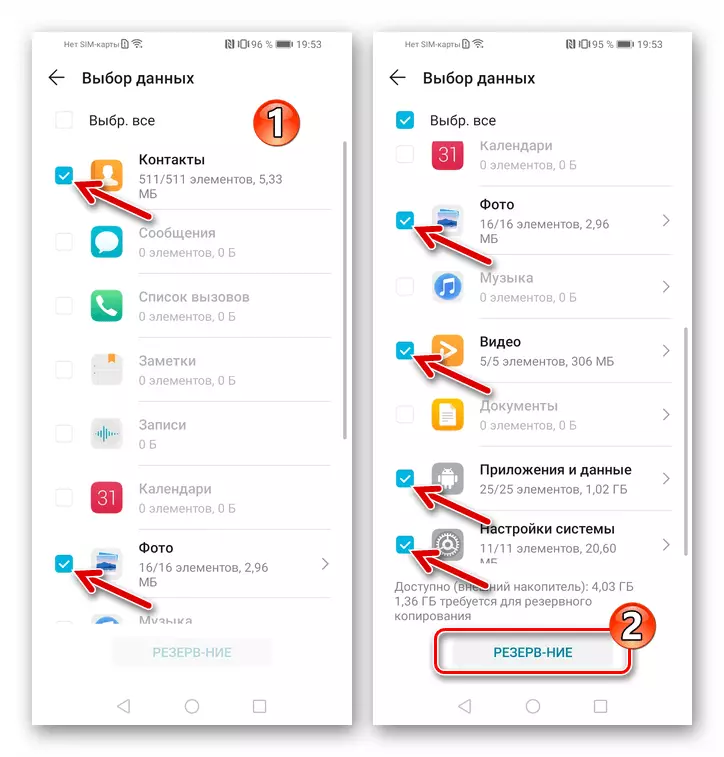

Възстановяване на устройството.
Повечето от проблемите със софтуерната част на всяко Android-устройство се появяват не поради "нискокачествения" фърмуер, но в резултат на работата и грешките на инсталирания от потребителя софтуер, натрупан в хранилището "боклук", и подобни явления. По този начин, почистване на паметта на честта 8а от информацията и отменянето на настройките на EMUI OS "от нулата" могат да бъдат много често реставрирани от правилното ниво на изпълнение на процедурата. Наред с други неща, за връщане на устройството към фабричното състояние няма да бъде излишно, ако има желание или необходимостта от установяване на мобилната OS "пълна".Фърмуер
Независимо от текущото състояние на програмата част от честта 8А и желания краен резултат, се препоръчва да се запознаете с описанието на процесите за нулиране на OS на смартфона от началото до края. Желателно е да се намеси в работата на системното мобилно устройство, само придобива пълно доверие в собствените си сили и фърмуера на фърмуера с един или друг метод.
Метод 1: OTA-Update
Основното решение на задачата за поддръжка на честта 8А софтуерна част е предоставена в устройството за управление на Android-Shell. Ние говорим за инструмента "Системен актуализация", който всъщност функционира в автоматичен режим, ако потребителят не е изключил тази възможност. В режим "принуден", посоченият инструмент се използва както следва.
- Ако желаете, то не само да актуализирате фърмуера на смартфона, но и да го инсталирате "от чист лист", преди по-нататъшни манипулации, извършете освобождаване на устройството до фабричните настройки и почистване на неговата памет, описана по-горе в този метод на материала .
- Свържете смартфона към Wi-Fi мрежата, отворете настройките на EMIU ". След това, крехък Списъкът на дяловете надолу, отидете в "Система".
- Кликнете върху "Update by", след което екранът за изтегляне на инструменти ще отвори и инсталира актуализации на честта 8A Mobile OS, и ще бъде автоматично инициирана чрез проверка на наличността на възможността за актуализиране на Emui на вашия екземпляр на смартфона. Ако сте актуализирани на сървъра Huawei, ще получите подходящо уведомление.
- Докоснете "Нова версия", ако това се предлага на актуализацията на актуализацията. Чрез готовност за стартиране на изтеглянето на актуализацията кликнете върху бутона "Изтегляне и инсталиране".
- Очаквайте да изтеглите пакета за изтегляне на актуализирани компоненти за Emui OS. Между другото, в процеса можете да продължите да използвате функциите на телефона. След като всички необходими файлове се изтеглят и проверяват, бутонът "Инсталиране" ще се покаже на актуализацията на системата. Кликнете върху този елемент - ще започне рестартирането на смартфона и започва инсталирането на актуализираната версия на операционната система.
- Изчакайте, докато системата извършва необходимите манипулации - процесът се визуализира, използвайки процентномер на изпълнение, показан на екрана. След като всички нови компоненти са интегрирани в устройството, той автоматично ще се рестартира отново. След това системата се инициализират и оптимизират приложенията и най-накрая стартирате актуализираната Android-Shell Emui.
- Само в случай, повторете изпълнението на предишни позиции на тази инструкция. За чест 8А, особено ако системата на устройството не е актуализирана за дълго време, е възможно да се излеят следните актуализации за вече инсталираните актуализации - ако е така, инсталирайте ги.
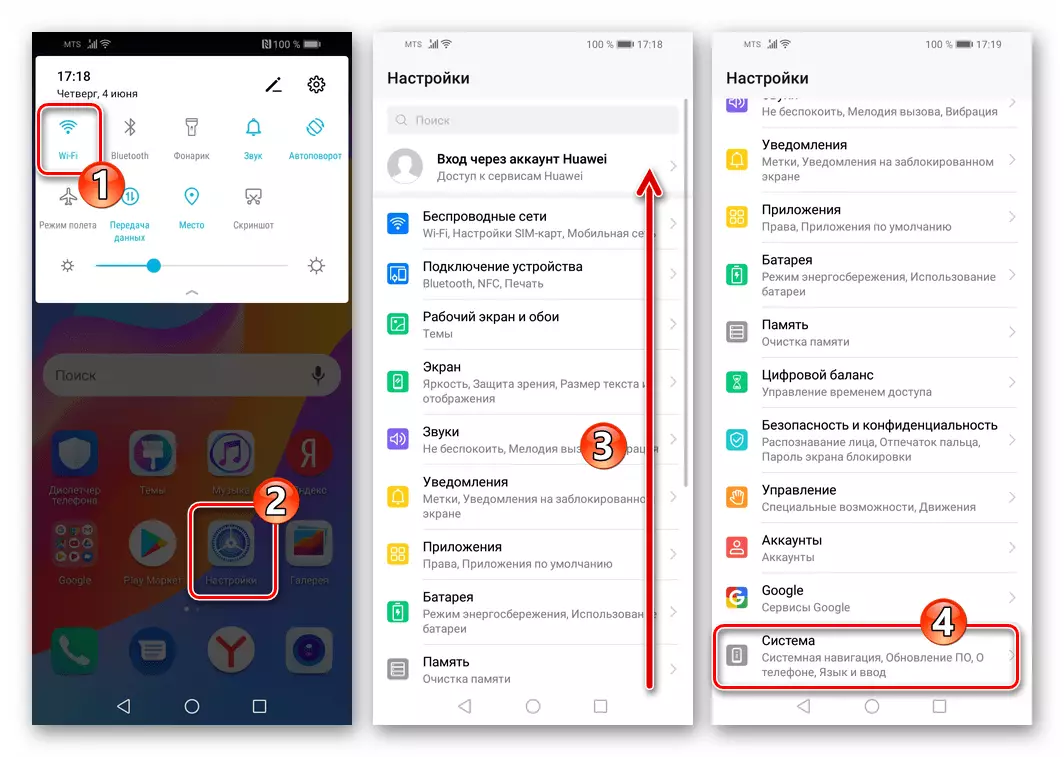
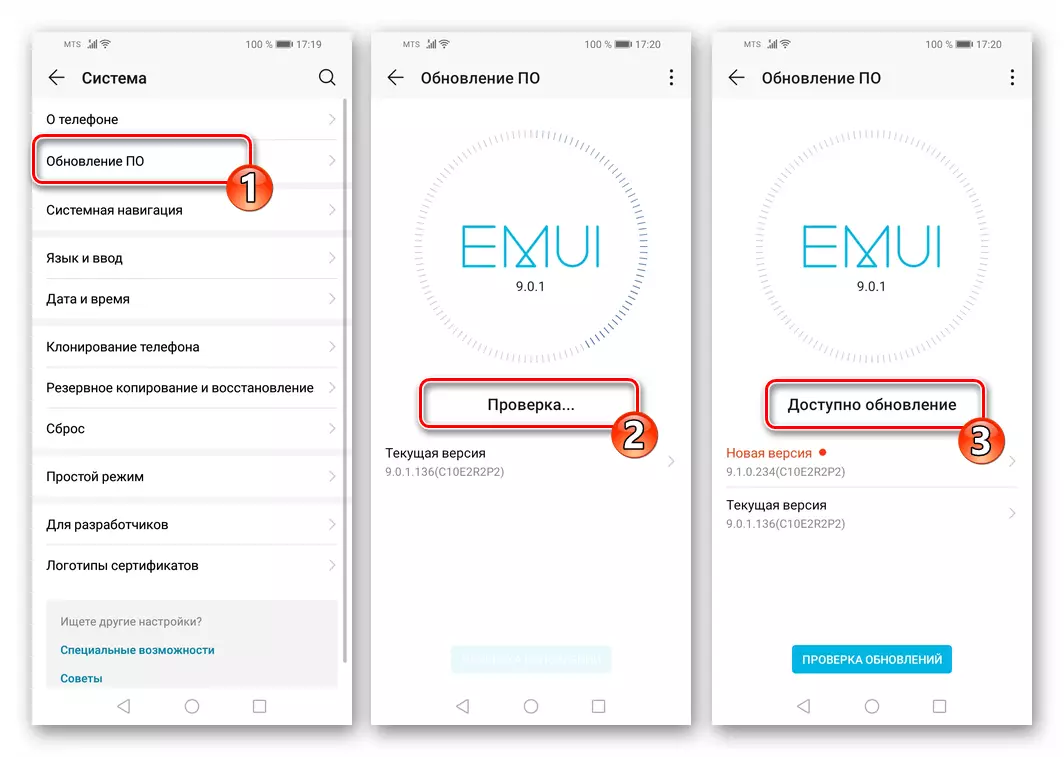
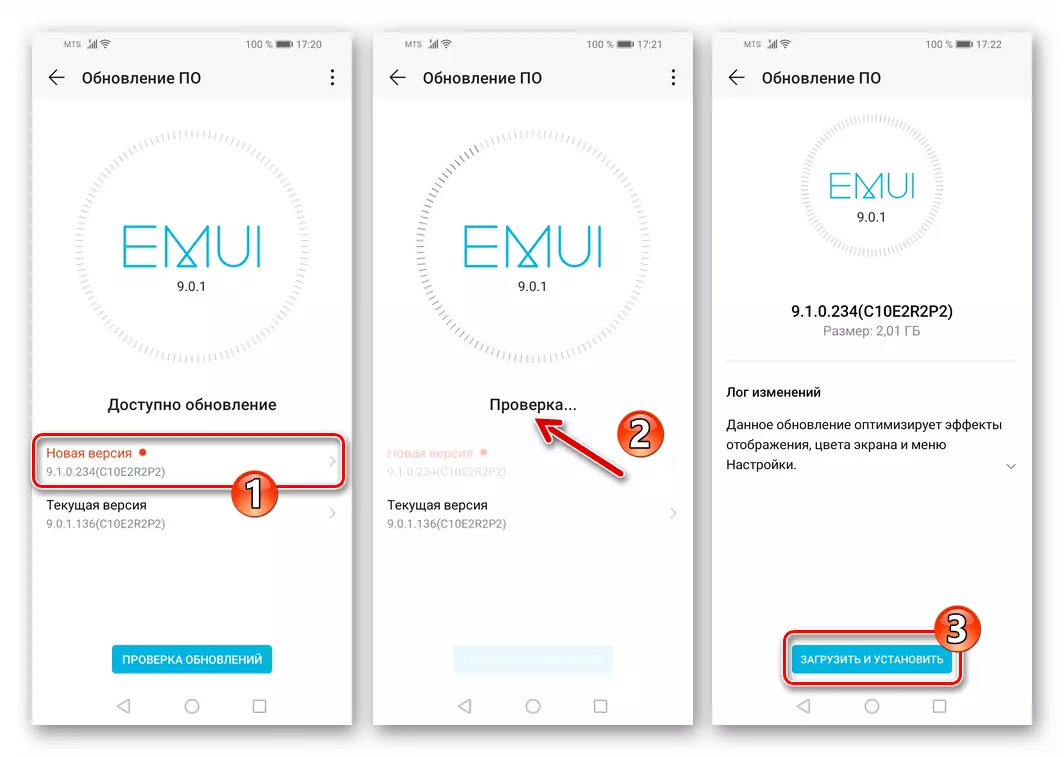



Метод 2: Huawei Hictuite
Предпочитане за извършване на поддръжка на системата за мобилните си устройства с настолни потребители, чест 8A създателите предлагат да работят с марката на Hyituite, многократно споменатите по-горе в статията. Този мениджър за работа с Huawei и чест смартфони ще ви позволи не само да актуализирате версията на Emui, но и да се върнете към модела, който е разгледан един от операционните събрания, които преди това са пуснати за него.
Актуализиране на Emui.
- Стартирайте високо и сигурно мобилно устройство с програма. Създайте резервно копие на информация, в паметта на устройството. Всички тези операции са описани по-горе в първата част на този материал.
- Кликнете върху името "Update" опция - намира се в менюто под блокове, показващо популацията на телефонните устройства.
- Леко изчакайте проверката на версиите на устройството, инсталирана и присъства на Huawei сървъра на фърмуера на устройството.
- Ако е по-свеж за чест 8А, в момента функционира в момента, версията на EMUI ще се появи със съответното уведомление и бутона за актуализация - кликнете върху него.
- Кликнете върху "Разрешаване" в следващия прозорец, за да започнете да инсталирате системата, която предлага, е системата.
- Очаквайте изтегляния, които трябва да актуализирате Android файловете,

И след това разгръщането им на смартфона.
- След инсталирането на инсталацията за актуализация, смартфонът ще се рестартира. Hisuite ще уведоми завършването на операцията, но в действителност актуализираната операционна система ще трябва да изчака известно време.
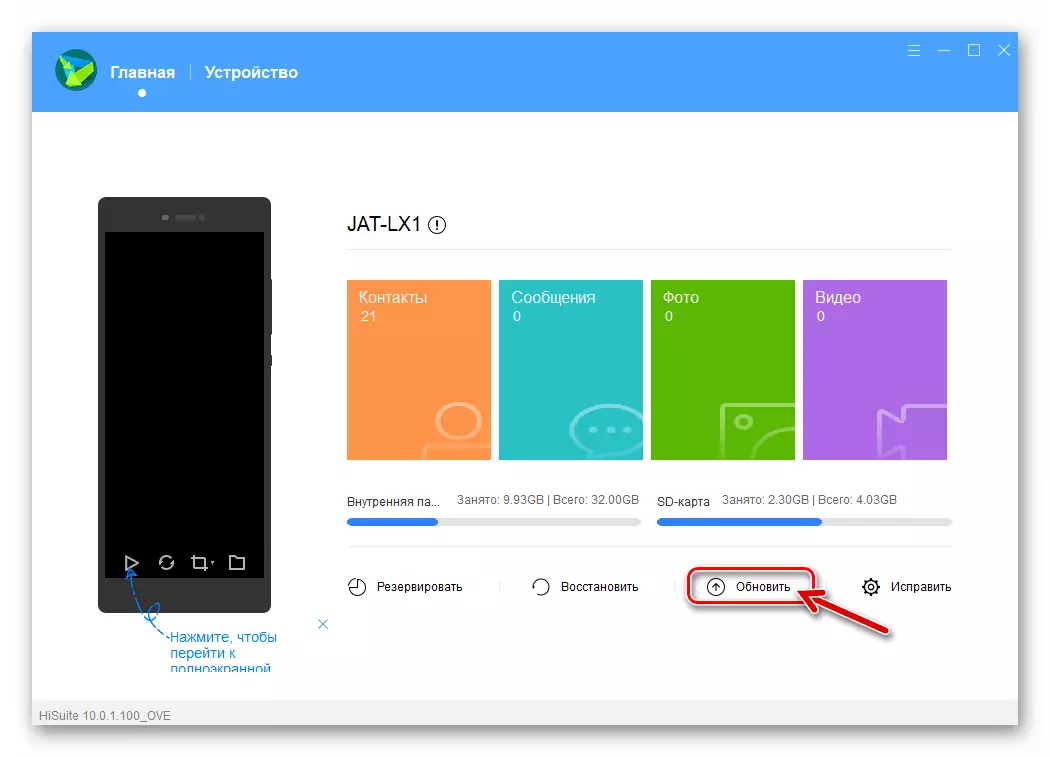

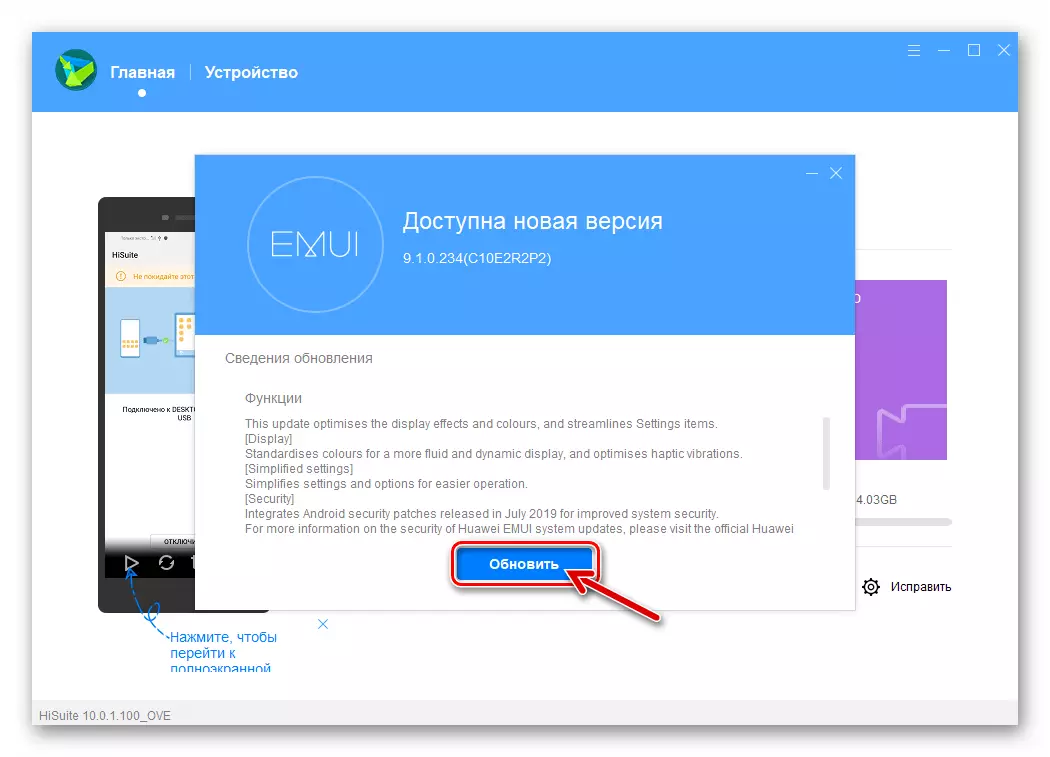
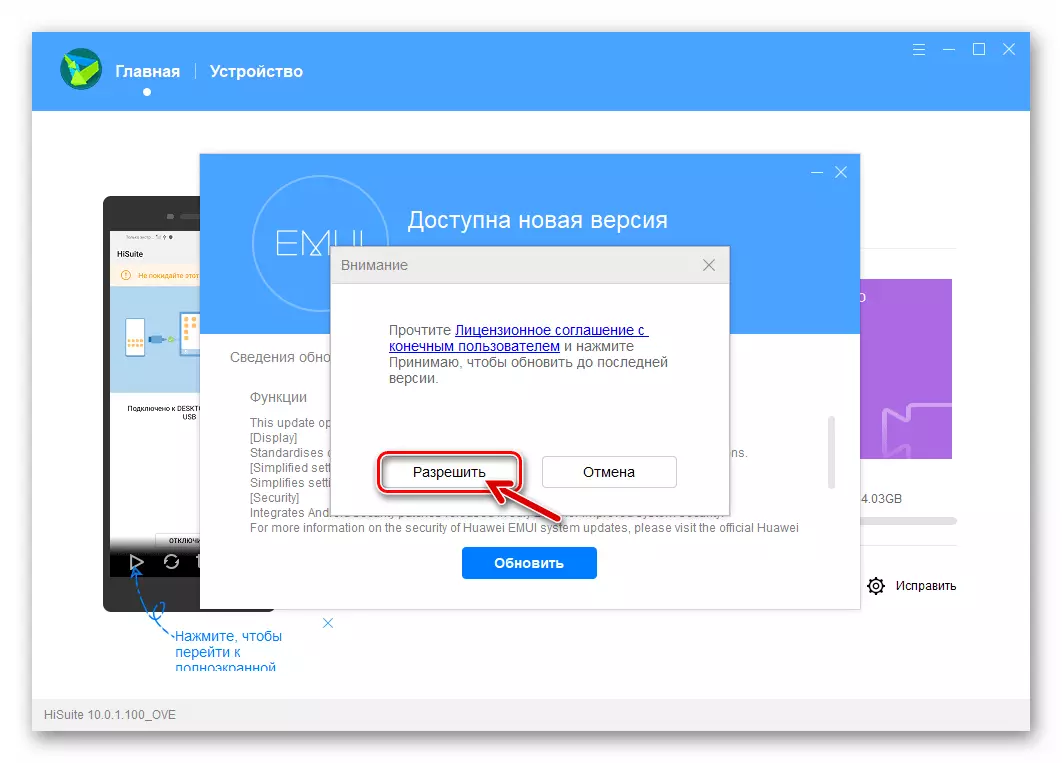

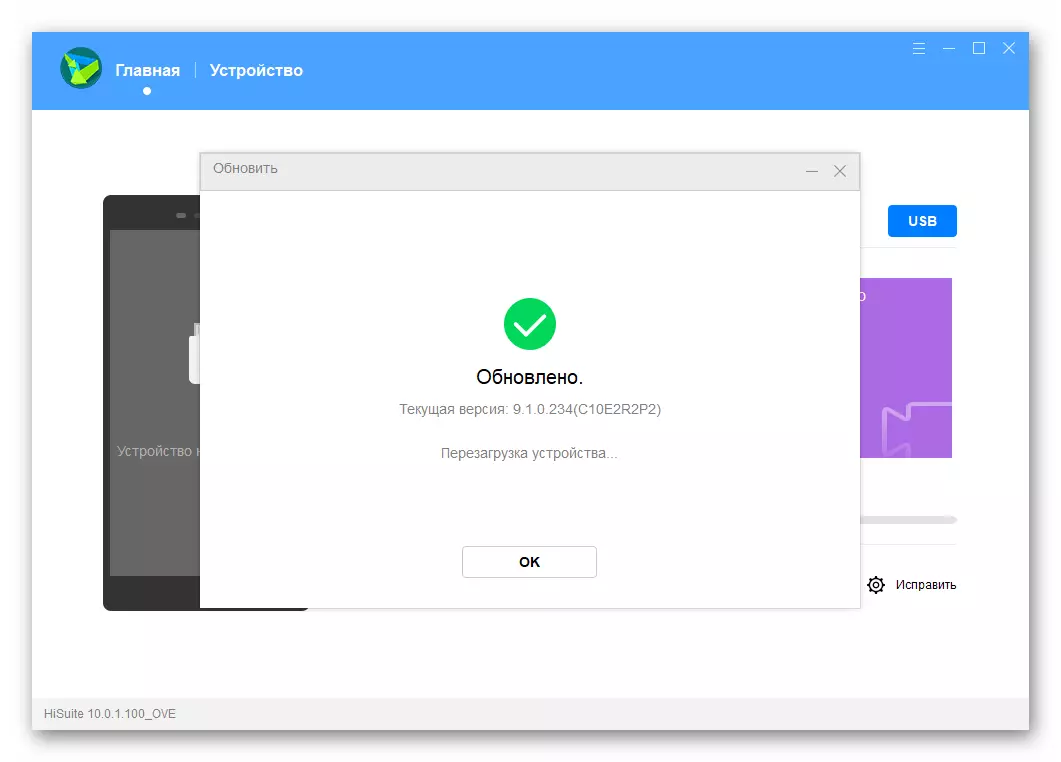
Преинсталиране и понижаване на версията на Emui
За да преинсталирате честта 8A OS и едновременно с това връщате версията на системата до по-рано, отколкото инсталиран в момента, използвайте високо, както следва:
- Справка на точки №№ 1-3 от инструкциите, предложени по-горе, което предполага инсталирането на актуализациите на телефонната система.
- В прозореца с резултатите от проверката за актуализации за софтуера на системата, натиснете "Версия".
- Щракнете върху бутона "Възстановяване".
- Потвърждаване на готовността за отстраняване на данните на смартфон, като кликнете върху "продължава" в прозореца за предупреждение.
- За да започнете процеса на преинсталиране на EMUI, кликнете върху "Allow" в следната молба.
- На следващо място, без това да пречи на работата на програмата, очакваме следните операции:
- Изтегляне на фърмуер от Huawei сървъри.
- Преинсталиране на софтуера на системата с Почетния 8А.

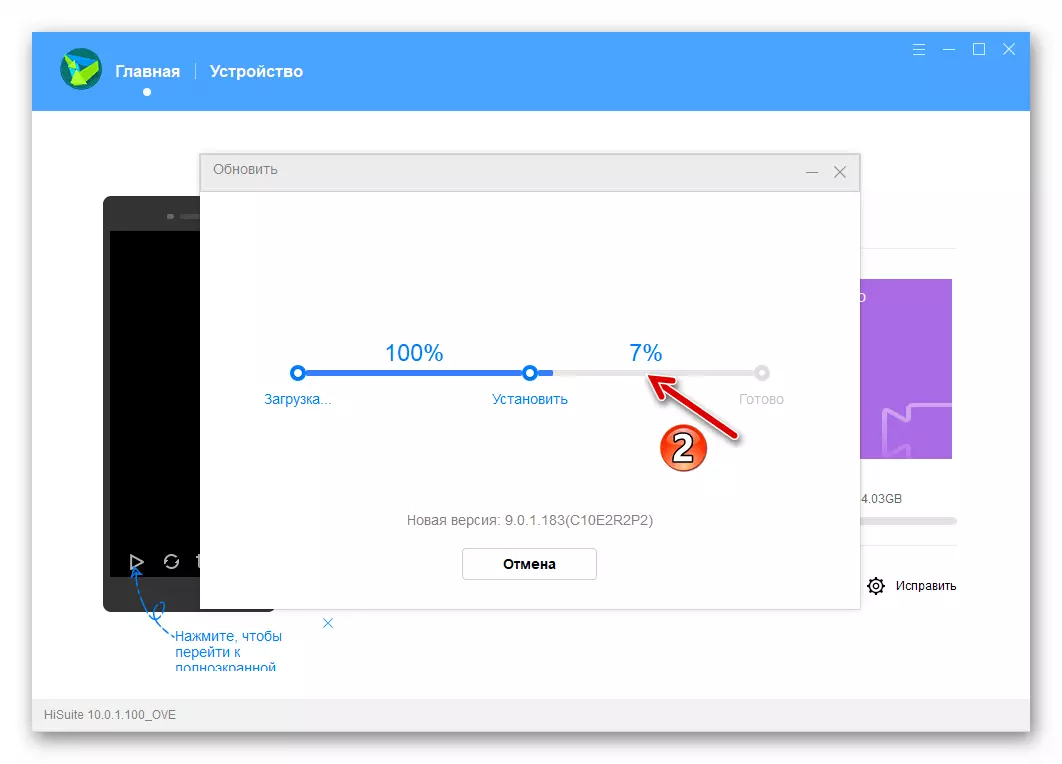
- В резултат на това Hisuite ще демонстрира прозорец с уведомление за успешното приключване на операцията. Смартфонът ще се рестартира, попълва автоматично започнатите процедури и започва инсталиран Mobile OS.
- Извършване на основните параметри на операцията по EMIUI, след което можете да започнете възстановяване на данни и работа на устройството.
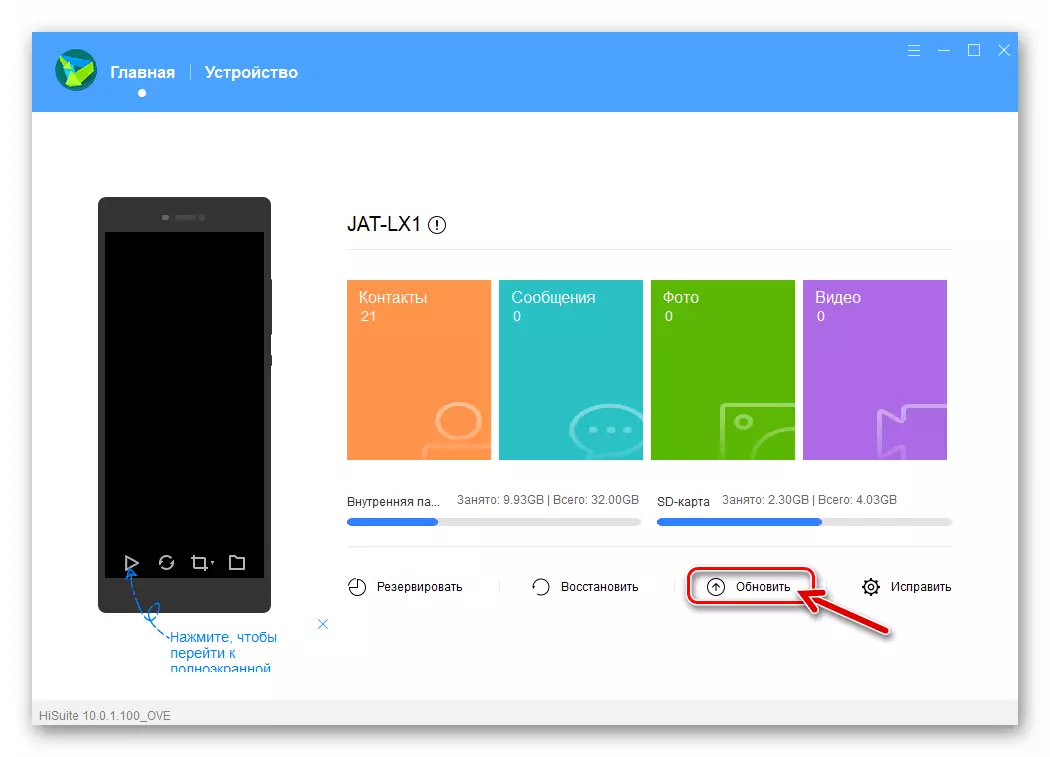
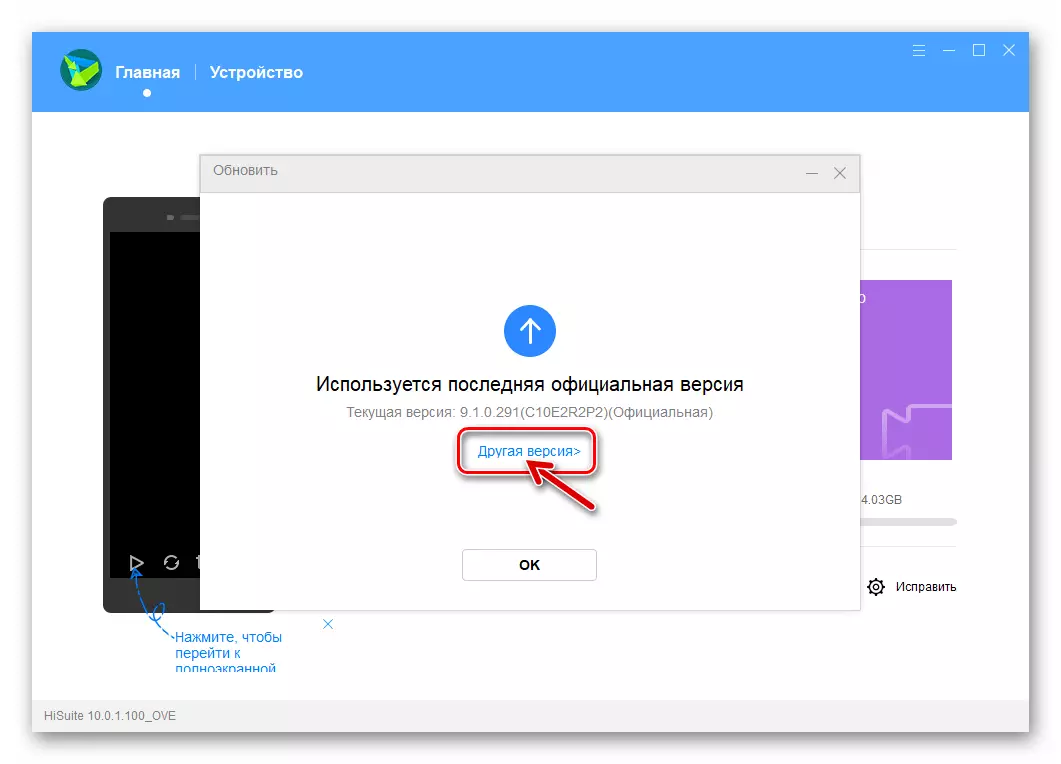

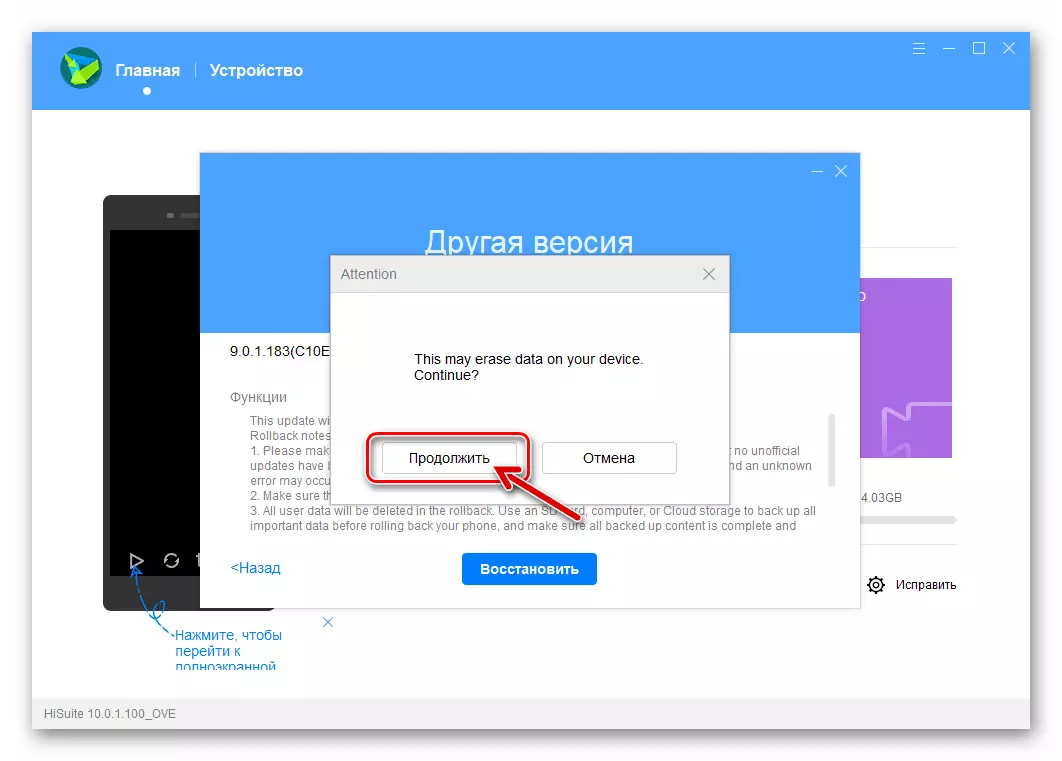

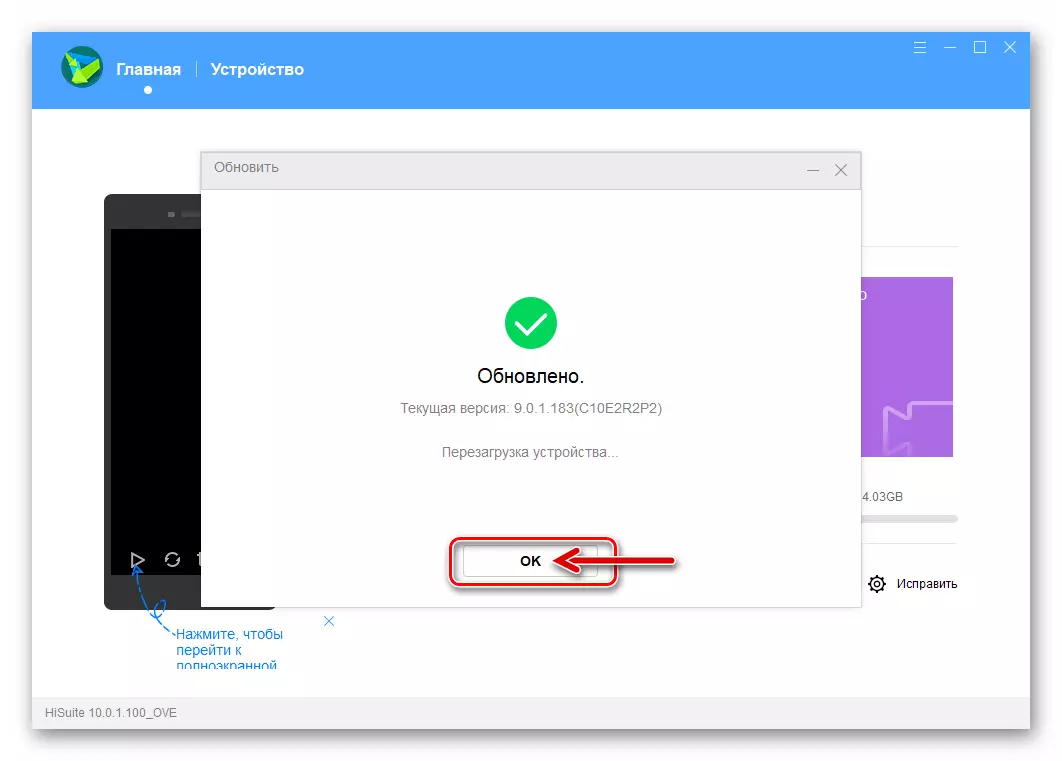
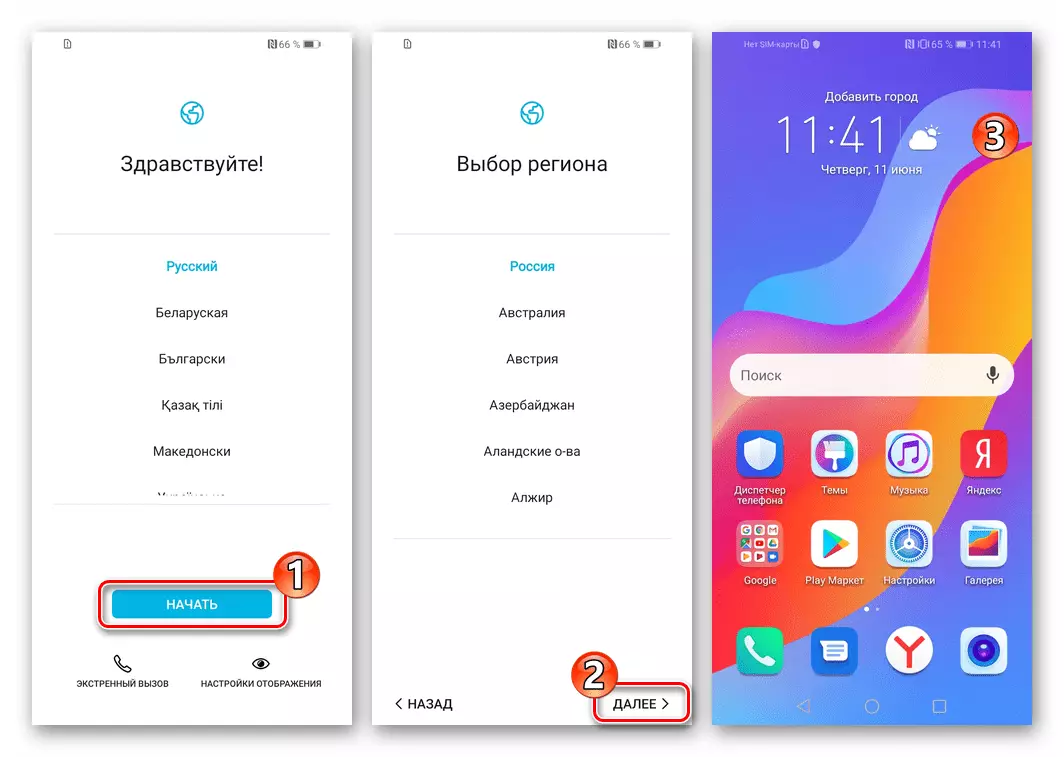
3: метод Erecovery
В ситуация, в която се губи възможността за изпълнение на EMUI Чест 8А, което прави невъзможно използването на фърмуера методи, описани по-горе, функционалността на специална зона може да бъде привлечен за възстановяването на работата на телефона на съвременни Huawei устройства - Erecovery. . По описания по-долу, че е лесно да се възстановят увредените Android компоненти и / или да получите на устройството последният от наличните монтаж на своята операционна система.
- Преместете Чест 8А в режим "Erecovery". За това:
- От напълно изключил телефона си, натиснете бутона "Volume +". задържането му, се свържете с мобилното устройство, свързано към компютъра включен USB кабел (зарядното устройство за изпълнение на задачата не е подходящ!).
- Очаквайте интерфейс изтегляне Erecovery, и след това ще спре експозицията на "Volume +".

- Натиснете на първо място в списъка на бутона на околната среда започна възстановяване на разположение на екрана - "Изтегляне на последната версия и възстановяване". След това кликнете върху "Изтегляне и възстановяване".
- Изчакайте малко, докато устройството позволи на Wi-Fi модула, да сканира наличността на наличните мрежи и ще представи техния списък на екрана. Свържете се с вашия Wi-Fi рутер. За да направите това, докоснете името на мрежата, генерирана от маршрутизатора и предоставете система за парола от нея.
- След това преинсталирайте честта на фърмуера 8А се извършва автоматично. Очаквайте края на изтеглянето на пакета от необходимите файлове и след това го разгръщате - не предприемайте никакви действия в процеса.
- След като процедурата, инициирана в околната среда за възстановяване, смартфонът ще започне в преинсталираната и актуализирана операционна система.


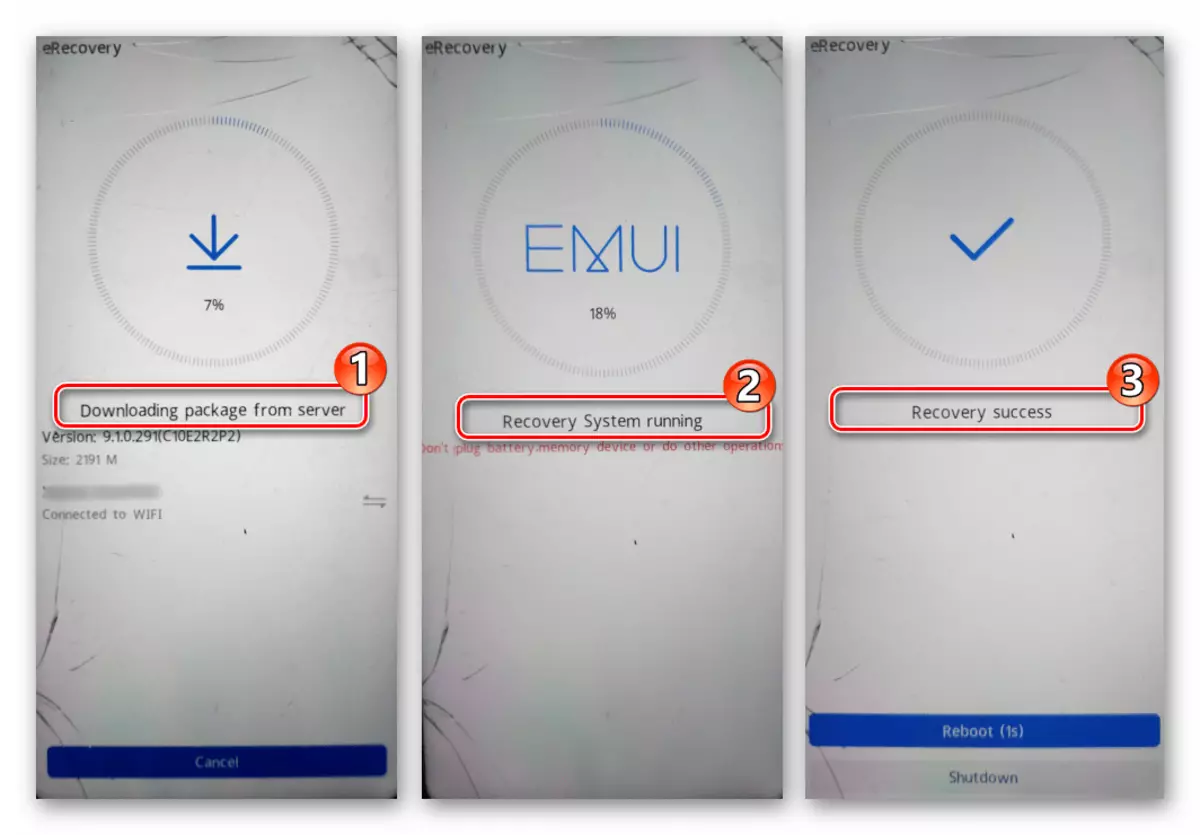
Метод 4: "Три бутона"
Друг метод, разгледан от нас, принуден да мигането на чест 8А, като предишното, се прилага ефективно, включително по случаи на модели, операционната система, чиято не се провали (не е започнала). За разлика от гореописаната EMUI инсталация / възстановяване на метода чрез ERECOVERY, следната инструкция ще изисква пакет за самозареждане, който се отличава с файловете на системата на устройството от мрежата.
- Заредете специална "услуга" Firmware Hole 8A. За да промените JAT-LX1, за да станете възможно, включително и да отидете в една от следните връзки, - Emui Build List 9.0.1.136. \ t (C461E2R1P8) (рано) и 9.1.0.256. (C10E2R3P1) (последно място от наличния метод за инсталиране по време на създаването на статия).
Изтегляне на смартфон фърмуер чест 8a jat-lx1 9.0.1.136 (C461E2R1P8)
Изтеглете смартфон Firmware чест 8A JAT-LX1 9.1.0.256 (C10E2R3P1)
- Подгответе микропулсия с фърмуер, инсталиран на устройството. За това:
- Във всеки достъпна начин форматирайте картата с памет в файловата система FAT32.
Прочетете повече: всички методи за форматиране на карти с памет
- Разопаковайте получената стъпка 1 от този архив на инструкцията в отделна папка на компютърния диск.
- Копирайте папката "dload" от пакета, получен след разглеждане с каталожния фърмуер
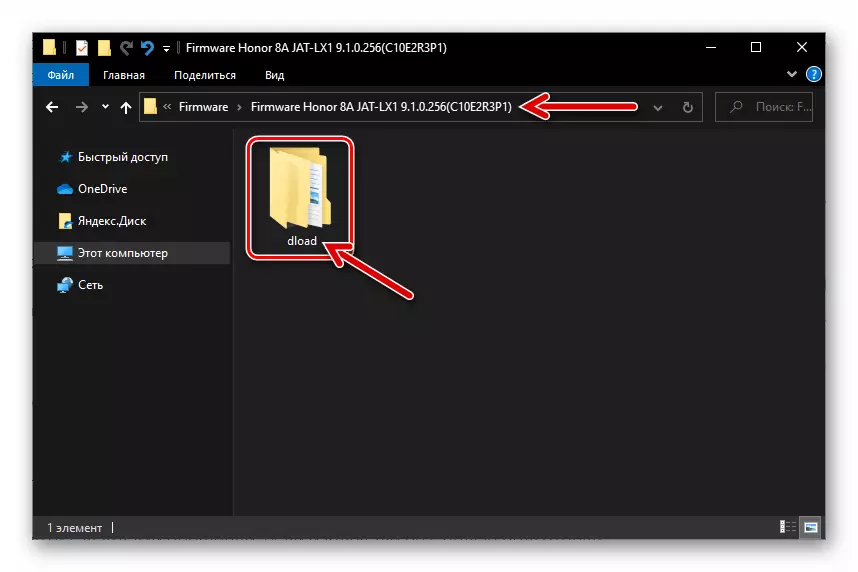
В корена на форматираното сменяемо задвижване.
- В резултат на това съдържанието на подготвената карта с памет трябва да изглежда така:



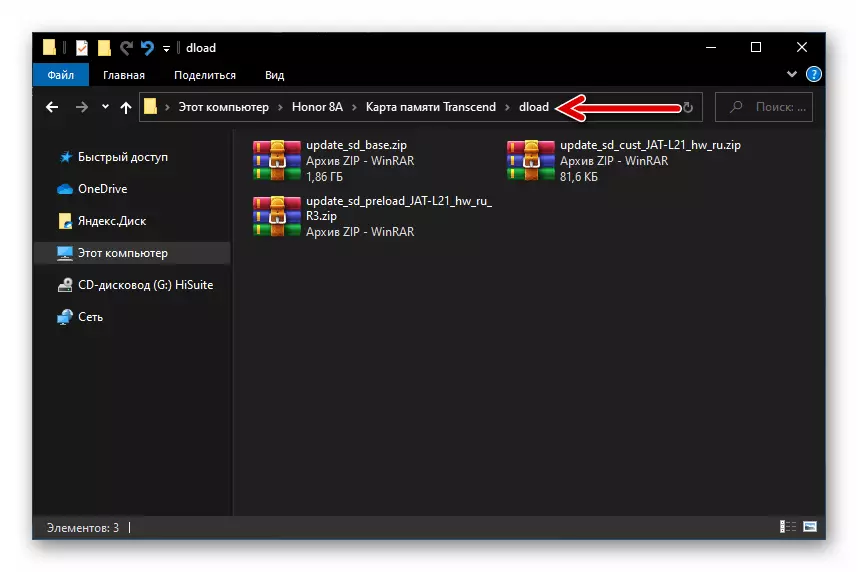
- Във всеки достъпна начин форматирайте картата с памет в файловата система FAT32.
- Изключете вашия смартфон и инсталирайте картата с памет с файловете на фърмуера, ако сте се научили да се подготвяте.
- В същото време натиснете всичките три хардуерни бутона в честта 8А жилища. Задръжте ги надолу, докато се появи логото "чест" на екрана и след това освободете.
- След това интервенцията в процеса на инсталиране на EMUI не се нуждае от вас - работната среда за възстановяване на устройството ще открие файловете на фърмуера, проверете ги и инсталираме. Не прекъсвайте процедурата с всякакви действия, очаквайте нейното завършване, като гледате процентния метър на екрана на устройството.
- В края на инсталацията на Android-Shell, смартфонът автоматично ще се рестартира. Вие сте оставили да изчакате края на инициализацията на софтуерните компоненти на инсталираната Emui и появата на нейния приветлив екран.
- В това, честта 8A фърмуер е "три бутона" по метода. Определете основните параметри на инсталираната системна обвивка, ако е необходимо, възстановете данните, актуализирайте EMUI един от описаните по-горе методи в този метод.



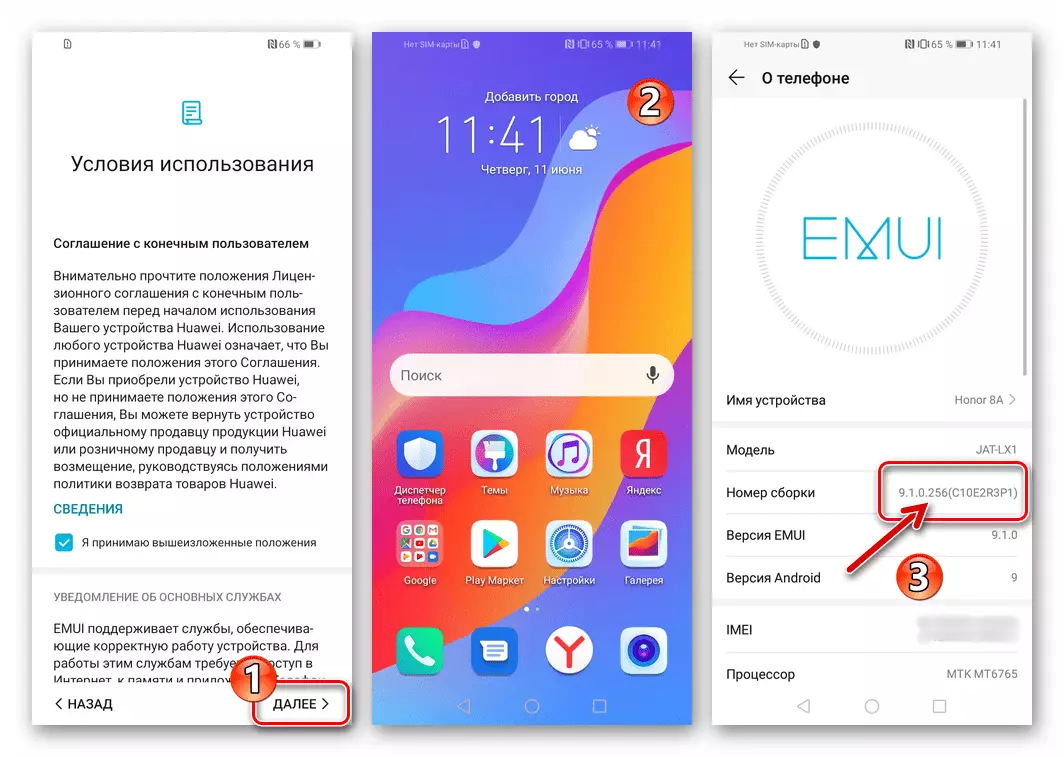
Метод 5: "Градване"
Ако ваша чест 8А, в резултат на сериозни щети на своята програма, престана да представя признаци на живот и се оказа, че целият фърмуер, предложен в статията в статията, не може да бъде изпълнен или не е ефективен, те ще трябва Куровете до най-фундаменталната и сложна версия на работната мощност на мобилната операционна система. Алгоритъмът на "Разширяването" на разглеждания апарат включва няколко етапа.
Стъпка 1: Получаване на необходимия софтуер и файлове
Преди да започнете да възстановявате системата за чест 8А, така че процедурата да мълчи и не отнема дълго време, подгответе компютъра, изтеглянето и поставянето на всичко необходимо на диска. За удобство програмата SP Flash инструмент, подготвена да работи с модела, както и файловете, които се интегрират в смартфона, са опаковани в архива:
Изтеглете софтуер и софтуер за смартфон Hoor 8A JAT-LX1
- Изтеглете връзката, предлагана от връзката по-горе и я дефинирайте в корена на диска ° С:.
- В резултат на това трябва да се очертае папка от този тип (наричана по-нататък "работа"):
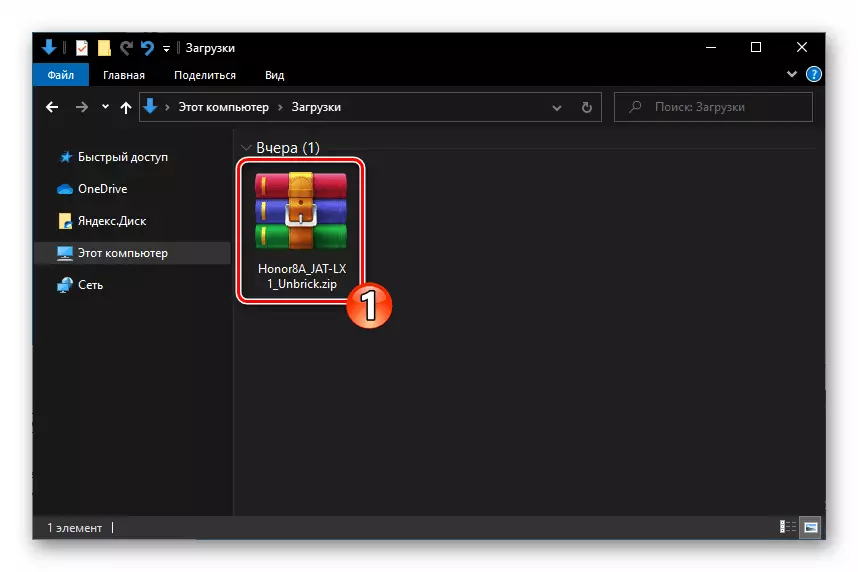
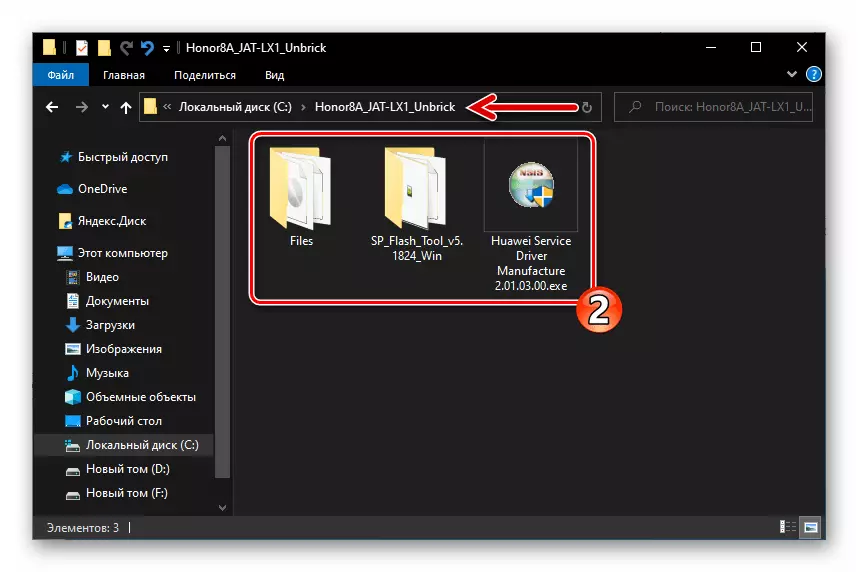
Стъпка 2: Инсталиране на драйвери
За да осигурите достъп до софтуера на Windows, който се използва до системните участъци на смартфона в специален начин на работа на последните, са необходими специализирани драйвери.
Стъпка 3: Подготовка на смартфон, връзка към компютър
За да се получи възможност за интегриране на файлове в неработно програмно Чест 8А от компютър, смартфон, трябва да бъдат преведени на специализирана режим на обслужване. Това действие може да се извърши единствено от излагане на точката на тест, който се намира на дънната платка на устройството, така че ще бъде необходимо да се разглобява частично.
Разглеждане по време на следващия алгоритъм до края и да пристъпи към изпълнение само с пълна увереност в собствените си сили! В противен случай, за частичен демонтаж на устройството, да се потърси помощ на професионалистите!
- Свържете Micro-USB кабел към съединителя на PC смартфон за да се възстанови. Отворете Device Manager на Windows.
Прочетете повече: Open Диспечер на устройствата в Windows
- Изключете устройството напълно и внимателно извадете обратно корицата. За да изпълните правилно функциониране, вижте видеото демонтаж на устройството, съгласно следния линк и повторете манипулацията е показано в него.
Чест 8А смартфон демонтаж видео

- Достъпът до дънната платка на устройството, с помощта на субуфери (в идеалния случай на пинсета, но метални предмети е подходящ, например, извити кламер) Connect контакта маркирани в следващата снимка (1) с метала защита на електронните компоненти на устройството ( "Земя").
- Не замъгляване тест и земята, за да се свържете смартфона конюгирана с USB кабел PC и поглед към прозореца на устройства с Windows. Ако предишните манипулации са извършени правилно и ефективно, "Du" в раздел "COM и LPT портове" за кратко показва ново устройство - "MediaTek скрипт за предварително зареждане USB VCOM".
- След като се уверите, че Чест 8а е преведен на специален и е определено в Windows посочено по-горе, изключете го от компютъра и преминете към следващата стъпка на "изпразване".



Стъпка 4: Работа с Sp Flash Tool
- Отворете се съдържа в чест 8А папката възстановяване директория "SP_FLASH_TOOL_V5.1824_WIN" файл и софтуер. Стартирайте програмата на фърмуера чрез отваряне на файл Flash_tool.exe..
- Кликнете върху бутона "Избери" вдясно от полето "Download-Agent",

В прозореца, който се отваря, отидете в директорията "Files" от работната папка и щракнете двукратно върху името на файла. Mtk_allinone_da.bin..
- Качване в програмата, адаптирана за процедурата за възстановяване на блока с памет на смартфона (разсейване). За да направите това, кликнете върху "Изберете" вдясно от полето "Scatter-Loading File",
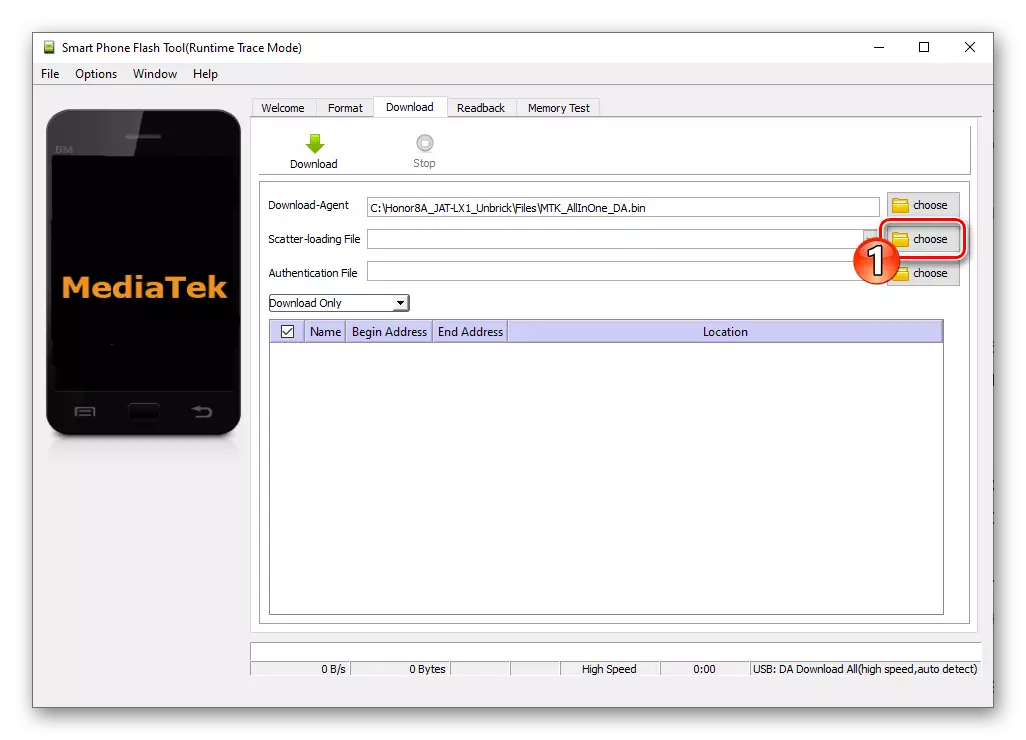
Изберете файл Android_scatter_jat-lx1.txt. В папката "файлове".
- Добавете към файла с файла с удостоверяване - кликнете върху "Изберете" близо до съответното поле,
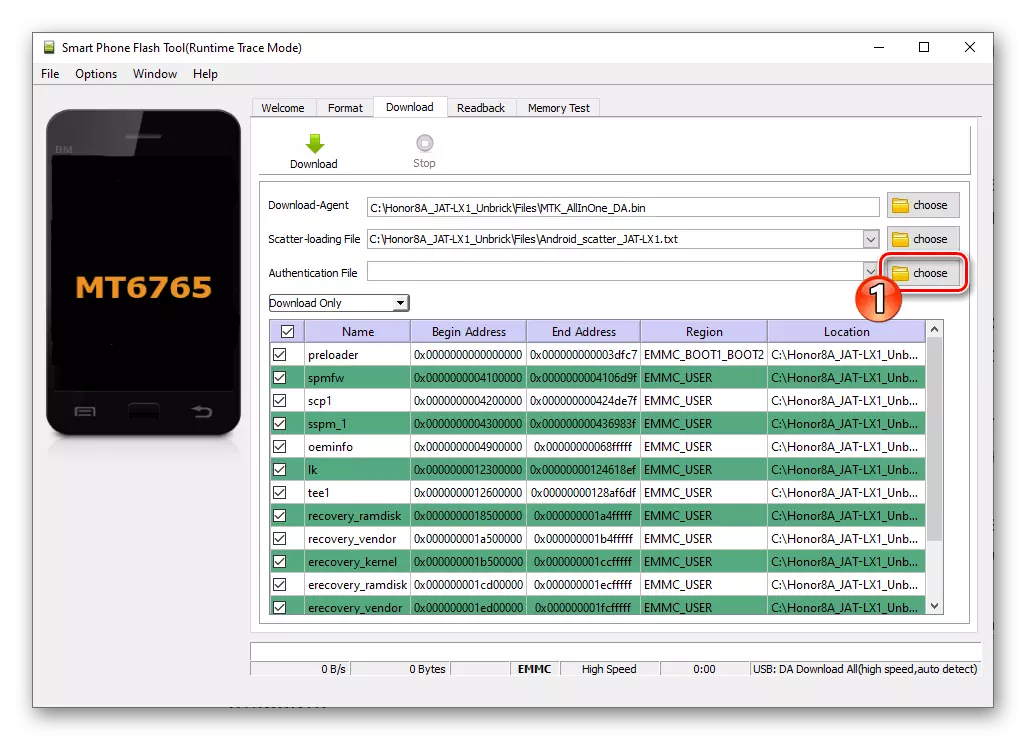
Отворете файла AUTH_SV5.AUTH. От директорията "файлове" в работната папка.
- Кликнете върху падащия списък с режими, проведени от SP флаш фърмуер,

Изберете "ъпгрейд на фърмуера".
- Кликнете върху бутона "Изтегляне" в горната част на прозореца на програмата,
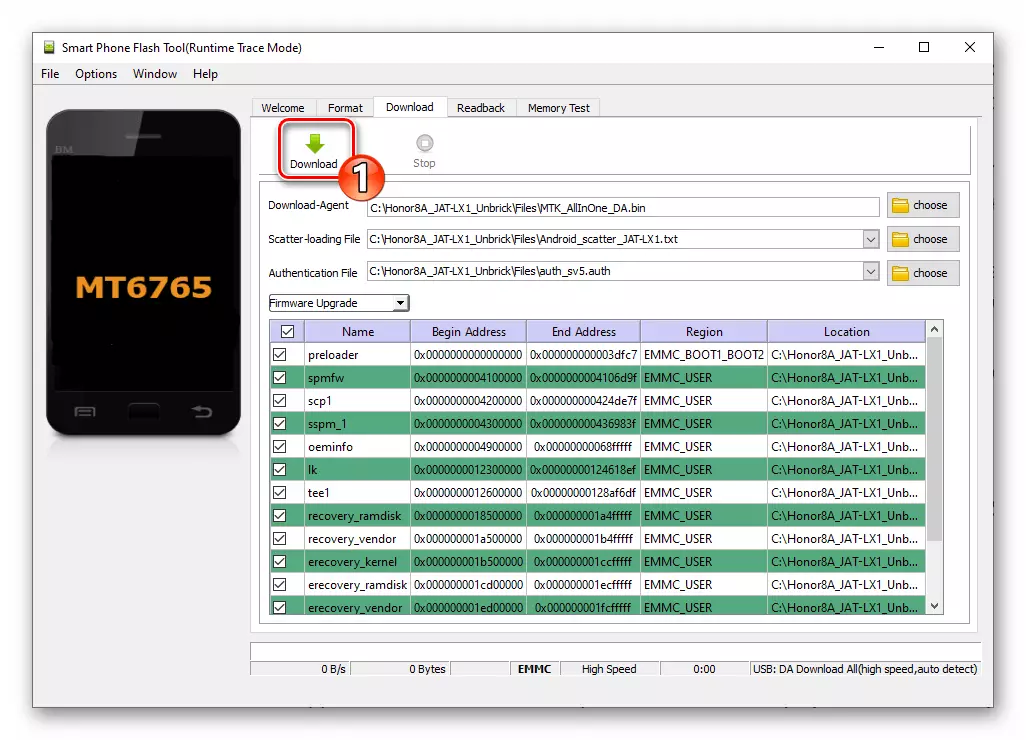
Какво ще го преведе в режим на готовност за свързване на мобилно устройство.
- Чрез свързване на тестовете на дънната платка на смартфона и "Земята", както е описано по-горе в тази статия, свържете устройството към компютъра с помощта на кабела.
- Веднага след като фърмуерът "вижда" телефона, преведен на писта, ще започне манипулациите за интегриране на файловете, необходими за възстановяване на работната мощност на мобилното устройство. Когато лентата на състоянието е боядисана в червено, джъмпер от тест и "земя" може да бъде премахнат.
- След това гледайте пълненето на лентата на състоянието, очаквайте, докато FlashTool изчиства съдържанието на най-важните системни региони на паметта на устройството,
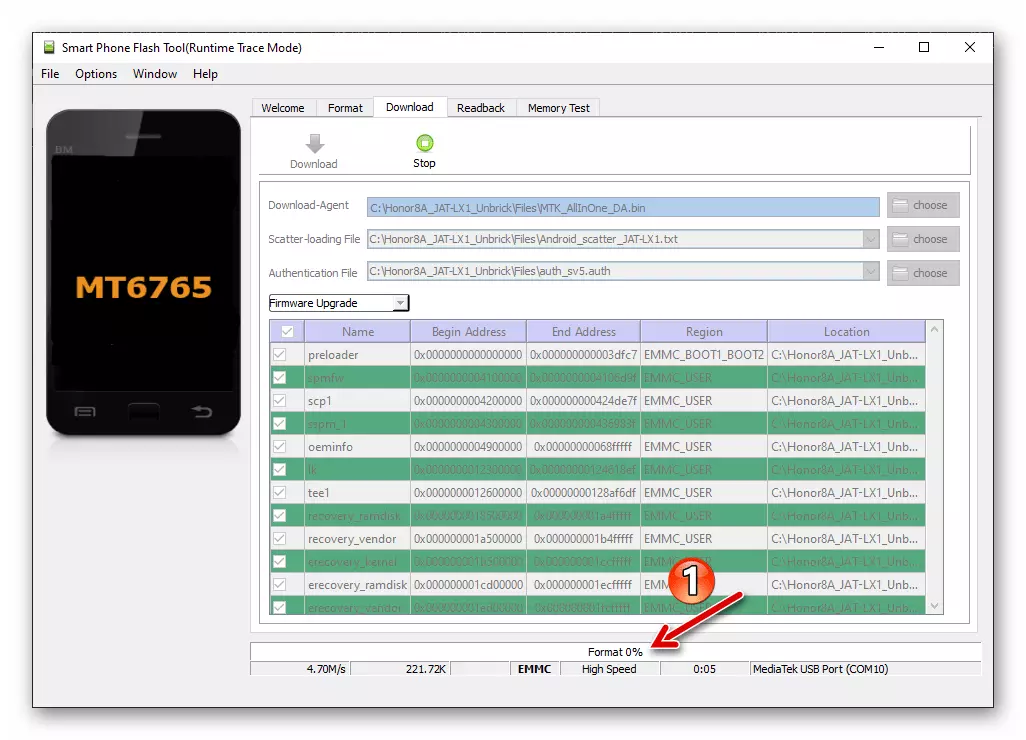
И след това напишете данни от папката на компютърния диск.
- При успешното завършване на текущия отговор на чест 8A SP флаш инструмент ще демонстрира прозореца "Изтегляне OK". При това основният етап на възстановяване на системата за смартфона е завършен, изключете го от компютъра.
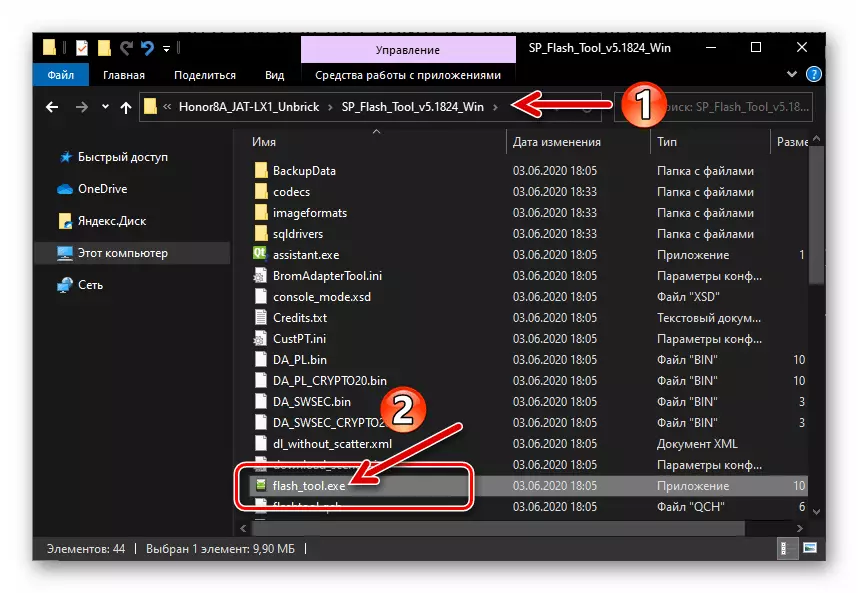
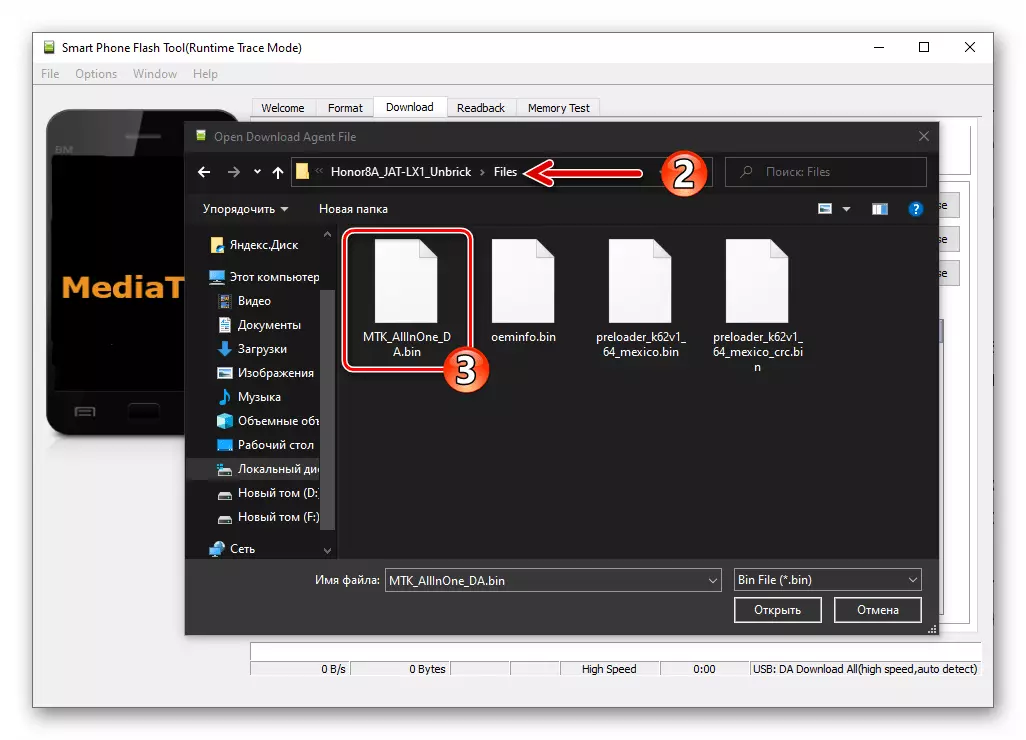




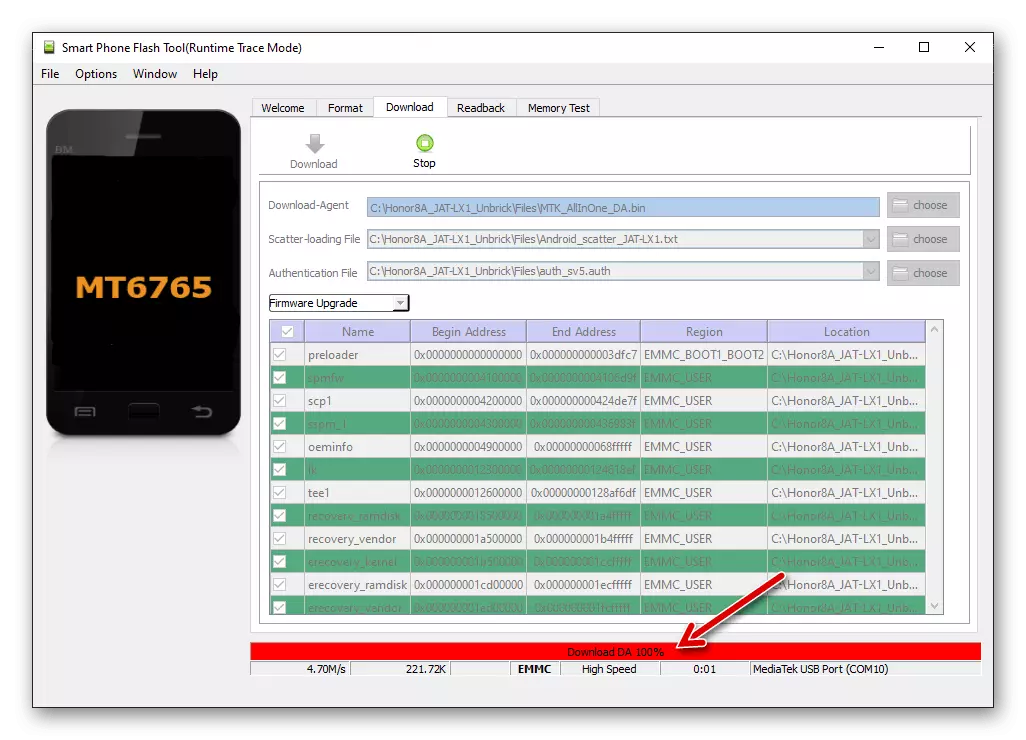

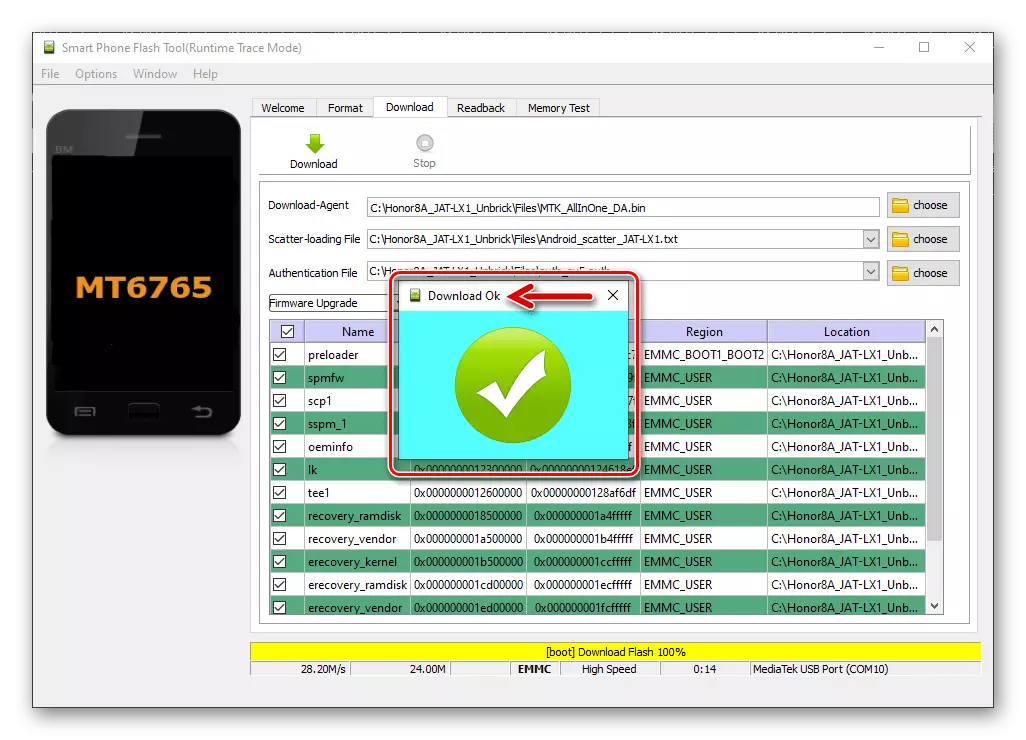
Стъпка 5: Инсталирайте emui
След като извършите предишната стъпка от процедурата по освобождаване от отговорност, можете да възстановите основните компоненти на нейния системен софтуер, включително средата за възстановяване, която сега ще зададе мобилната OS с помощта на метода "Три бутона". Прекарайте инсталация на EMUI, изцяло, като следвате ръководството "Метод 4" от този материал, след което възстановяването на операционната система на смартфона ще бъде обмислено завършено.
